| Oracle® Fusion Middleware Oracle WebCenter Portalの管理 11gリリース1 (11.1.1.8.3) E51441-03 |
|
 前 |
 次 |
| Oracle® Fusion Middleware Oracle WebCenter Portalの管理 11gリリース1 (11.1.1.8.3) E51441-03 |
|
 前 |
 次 |
この章では、WebCenter PortalおよびPortal Frameworkアプリケーションのほとんどのオブジェクトを索引付けおよび検索するようにOracle Secure Enterprise Search (SES)リリース11.2.2.2を構成する方法について説明します。
この章には次のトピックが含まれます:
|
ヒント: Oracle WebCenter Portalには、評価目的でOracle SESを構成できるスクリプトが用意されています。この章で説明されている構成を読んで検討した後、別の構成オプションについて付録D「Oracle Secure Enterprise Searchの評価のための構成」を参照してください。 |
|
権限: この章のタスクを実行するには、Oracle WebLogic Server管理コンソールでWebLogic Serverの
ロールと権限の詳細は、第1.8項「管理操作、ロールおよびツールの理解」を参照してください。 |
最適な検索パフォーマンスのためには、Oracle SESを使用することをお薦めします。Oracle SESはOracle WebCenter Portal独自のライブ(委任)検索よりも優れたスケーラビリティとパフォーマンスを提供するのみでなく、次の理由でも利点をもたらします。
Oracle SESでは、最も関連性の高いアイテムが最初に表示される、統合ランキング結果が提供されます。
Oracle SESはより徹底的な検索を実行します。たとえば、リストを検索するときには、WebCenter Portalのライブ検索ではリストの名前と説明のみを検索しますが、Oracle SESではリストの列名と列の内容も検索します。
Oracle SESでは、WebCenter PortalまたはPortal Frameworkアプリケーションの外部にある他のリポジトリを検索できます。
Oracle SESでは、検索インタフェースをカスタマイズするための検索REST APIとデータ・コントロールがサポートされます。
|
注意: Oracle WebCenter Portalのライブ検索アダプタを使用するよう選択した場合は、この章の手順は必要ありません。 |
検索の環境変数は、構成したOracle SESのバージョンに応じて異なります。例:
Oracle SES 11.2.2.2を使用したシステムを構成している場合は、アプリケーションの管理設定で検索をカスタマイズできます。Oracle SES 11.2.2.2は、ファセット検索、検索ボックスでのフィルタ検索、およびドキュメントのサムネイルをサポートしています。これらは、以前のバージョンのOracle SESとライブ(委任)検索ではサポートされません。Oracle SES 11.2.2.2を使用したカスタマイズは、タスク・フローのパラメータが表示されたとしても、すべて、「ツールとサービス」→「検索」管理ページで行います。
「検索」管理ページにアクセスするには、「管理」ページ(第47.2項「「ポータル・ビルダー管理」ページへのアクセス」を参照)で、「ツールとサービス」→「検索」を選択します。
|
注意: この作業は管理者が実行します。ポータル・レベルの検索の使用は、アプリケーション・スペシャリストまたはポータル・モデレータの作業になります。詳細は、『Oracle Fusion Middleware Oracle WebCenter Portalでのポータルの構築』の「ポータルへの検索の追加」を参照してください。 |
Oracle SES 11.1.2.*を使用したシステムを構成している場合は、検索(「検索 - 非ファセット検索」)タスク・フロー・パラメータを使用して検索をカスタマイズできます。Oracle SES 11.1.2.*は、検索の保存と、検索によるユーザー・プリファレンスの設定をサポートしています。これらは、11.2.2.2アダプタとライブ(委任)検索による実装ではサポートされません。
|
注意: この章では、Oracle SESリリース11.2.2.2を使用したWebCenter Portalの構成方法について説明しています。Oracle SESの以前のリリースを使用するよう選択した場合は、次を参照してください。
|
WebCenter Portalアプリケーションで、ライブ(委任)検索はデフォルトの検索プラットフォームとして設定されています。ただし、大規模な実装ではOracle SESを使用するよう構成する必要があります。(構成手順の詳細は、第18.5項「WebCenter Portalアプリケーションを検索するためのOracle SESの構成」を参照してください。)
Portal Frameworkアプリケーションで、Oracle SESはデフォルトおよび優先される検索プラットフォームとして設定されています。(構成手順の詳細は、第18.6項「Portal Frameworkアプリケーションを検索するためのOracle SESの構成」を参照してください。)
Oracle SESは、次のリソースを検索するように構成できます。
ドキュメント(Wikiおよびブログを含む)
お知らせおよびディスカッション
ポータル、リスト、ページ・メタデータおよびユーザー
|
注意: ポータル、リスト、ページ・メタデータおよび人を索引付けするクローラはPortal Frameworkアプリケーションではサポートされていないため、Portal FrameworkアプリケーションではOracle SESを使用してこれらのリソースを検索できません。 Oracle SESがWebCenter PortalまたはPortal Frameworkアプリケーションを検索するよう構成されている場合、その他のクロールされていないリソース(ノート、イベントなど)は検索結果に返されません。 |
すべてのソースの結果が合せてリストされ、最も関連性の高いアイテムが最初に表示されます。たとえば、ユーザー名の検索を実行する場合、そのユーザーが作成したドキュメントではなく、そのユーザーの連絡先情報(つまり、ピープル・コネクション内の正確なユーザー名)を探している可能性が高いと考えられます。
WebCenter Portalリソースを索引付けするOracle SESクローラには、次の3つのタイプがあります。
ドキュメント・クローラ: Oracle SES Oracle Content Serverソース・タイプを使用して、Wikiおよびブログを含むドキュメントをクロールします。
ディスカッション・クローラ: Oracle SES Databaseソース・タイプを使用して、ディスカッションおよびお知らせをクロールします。
スペース・クローラ: (Portal Frameworkアプリケーションでは使用できません。)Oracle SES Oracle WebCenterソース・タイプを使用して、リスト、ページ・メタデータ、ポータルおよびプロファイルなどの特定のオブジェクトをクロールします。
|
注意: Oracle SESクローラはバックエンド・リポジトリへのコネクタ経由でデータを収集します。Oracle SESでは、各コネクタは「クロール・ソース」として構成されます。各クロール・ソースには、リレーショナル・データベースやOracleコンテンツ・リポジトリなどのデータを保持するリポジトリのタイプを識別するためのタイプがあります。 |
Oracle SESを構成する際には、使用可能なOracle SESクローラをすべて有効化する必要があります。あるOracle SESクローラを有効化して、他のクローラは有効化しないということはお薦めしません。たとえば、Portal Frameworkアプリケーションを検索するようにOracle SESを構成する場合、ドキュメントをクロールして、ディスカッションはクロールしないという構成は指定できません。
この項では、ロードマップを構成プロセスにおける管理者のガイドとして使用します。
ロードマップ: Oracle SESの構成
図18-1と表18-1に、Oracle SESを動作させるための前提条件と必要な作業の概要を示します。
表18-1 Oracle SESの構成
| 担当者 | タスク |
|---|---|
|
管理者 |
1. WebCenter PortalとOracle SESをインストールします |
|
2. アイデンティティ管理システムとともにOracle SESを構成します |
|
|
3. Oracle SESにドキュメント・マネージャを設定します |
|
|
4. 次のいずれかのツールを使用して、フェデレーション・トラステッド・エンティティを作成します
|
|
|
5. クロール・ユーザーを作成します |
|
|
6. 次のツールのいずれかを使用して、ドキュメント・クローラ、ディスカッション・クローラおよびスペース・クローラの3つのクロール・ソースを作成します
|
|
|
7. 次のツールのいずれかを使用してクロール・ソースのソース・グループを作成します
|
|
|
8. ファセットおよびソート属性を作成します |
|
|
9. 次のツールのいずれかを使用して、WebCenter PortalとOracle SES間の接続を構成します
注意: この手順では、WLSTコマンドの |
|
|
10. (オプション)Oracle SESへの接続をSSLで保護します |
|
|
11. 次のツールのいずれかを使用して追加の検索パラメータを構成します
|
|
|
アプリケーション・スペシャリスト |
12. (オプション)ポータルに検索タスク・フローを追加します |
ロードマップ: Portal FrameworkアプリケーションのためのOracle SESの構成
図18-2と表18-2に、Portal FrameworkアプリケーションでOracle SESを動作させるための前提条件と必要な作業の概要を示します。
図18-2 Portal FrameworkアプリケーションのためのOracle SESの構成
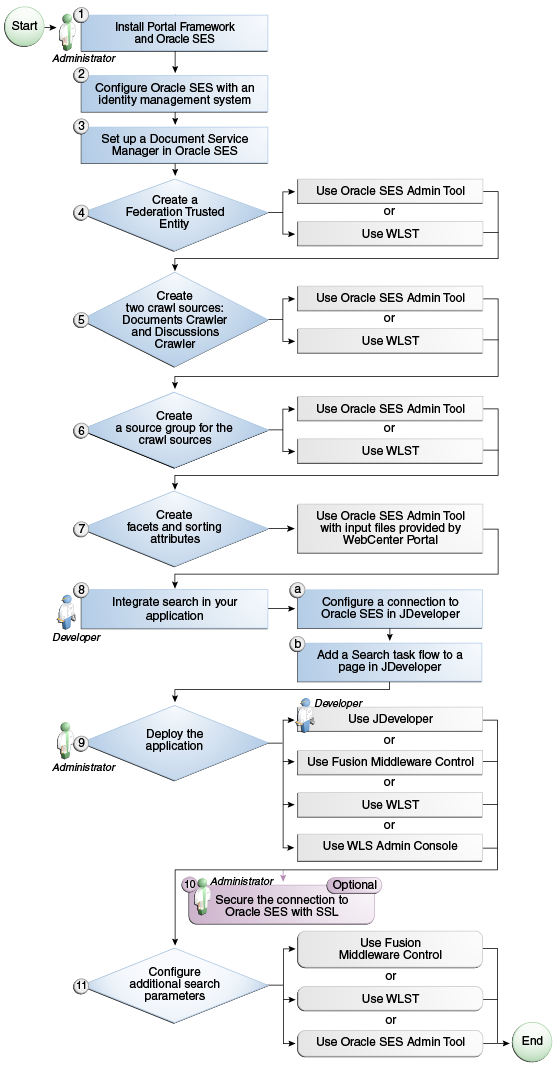
表18-2 Portal FrameworkアプリケーションのためのOracle SESの構成
| 担当者 | タスク | サブタスク |
|---|---|---|
|
管理者 |
1. WebCenter PortalとOracle SESをインストールします |
|
|
2. アイデンティティ管理システムとともにOracle SESを構成します |
||
|
3. Oracle SESにドキュメント・サービス・マネージャを設定します |
||
|
4. 次のいずれかのツールを使用して、フェデレーション・トラステッド・エンティティを作成します
|
||
|
5. 次のツールのいずれかを使用して、ドキュメント・クローラおよびディスカッション・クローラの2つのクロール・ソースを作成します
|
||
|
6. 次のツールのいずれかを使用してクロール・ソースのソース・グループを作成します
|
||
|
7. ファセットおよびソート属性を作成します |
||
|
開発者 |
8. 検索をPortal Frameworkアプリケーションに統合します |
8.a JDeveloperでOracle SESへの接続を構成します 注意: この手順では、WLSTコマンドの |
|
8.b JDeveloperで検索タスク・フローをページに追加します |
||
|
開発者または管理者 |
9. 次のいずれかのツールを使用して、Portal Frameworkアプリケーションをデプロイします
|
|
|
管理者 |
10. (オプション)Oracle SESへの接続をSSLで保護します |
|
|
管理者 |
11. 次のツールのいずれかを使用して追加の検索パラメータを構成します
|
この項には次のトピックが含まれます:
この章では、サポートされている最新の製品であるOracle SES 11.2.2.2およびOracle WebCenter Content Server 11.1.1.8を実行していることを前提としています。
サポートされるOracle SESのバージョンは、11.2.2.2、11.1.2および11.1.2.2です。最高のパフォーマンスと最新の検索機能を実現するために、Oracle SESリリース11.2.2.2を使用することを強くお薦めします。
|
注意: この章では、Oracle SESリリース11.2.2.2を使用したWebCenter Portalの構成方法について説明しています。Oracle SESの以前のリリースを使用するよう選択した場合は、次を参照してください。
|
WebCenter Portalでは、Oracle SESのインストールの他に、いくつかのインストール後の手順の実行が必要になります。完全な手順については、『Oracle Fusion Middleware Oracle WebCenter Portalインストレーション・ガイド』の検索のバックエンド要件に関する項を参照してください。
|
関連項目: Oracle SESに必要なすべてのパッチをインストール済であることを確認することは重要です。必要なパッチの最新情報は、リリース・ノートを確認してください。 |
Oracle SESは、ユーザーを検証および認証するためにアイデンティティ管理システムとともに構成する必要があります。これはセキュアな検索のために必要です。そうすることで、検索時に、アクセス権限に基づいてユーザーが表示することを許可される結果のみが返されるようになります。
WebCenter PortalはOracle SESとの通信時にアイデンティティ伝播を使用するため、WebCenter Portalのユーザー・ベースはOracle SESのユーザー・ベースと一致している必要があります。そうするための1つの方法は、WebCenter PortalとOracle SESを、Oracle Internet Directoryなどの同じアイデンティティ管理システムに対して構成することです。
|
注意: サポートされているすべてのアイデンティティ管理システムについては、第30.2.3項「デフォルトのアイデンティティ・ストアおよびポリシー・ストア」を参照してください。 各Oracle SESインスタンスに対して、1つのアイデンティティ・プラグインのみを設定できます。すべてのリポジトリ(Oracle WebCenter Content Server、Oracle WebCenter Portal Discussions Server、およびOracle WebCenter Portal)は、Oracle SESと同じユーザー・ベースを共有する必要があります。 Oracle SESには、Oracle Internet Directory、Oracle WebCenter Content Server、Microsoft Active Directoryなどのアイデンティティ管理システムのための多数のアイデンティティ・プラグインが含まれています。詳細は、製品に含まれるOracle SESドキュメントを参照してください。(これらは、Oracle Fusion Middlewareドキュメント・ライブラリのWebCenter Portal製品の領域にリストされています。) |
次の例では、Oracle Internet Directory用のアイデンティティ・プラグインを設定します。
Oracle SES管理ツールで、「グローバル設定」→「アイデンティティ管理設定」ページに移動し、利用可能なアイデンティティ・プラグインから「Oracle Internet Directory」を選択し、「アクティブ化」をクリックします。
次の値を入力します。
ホスト名: Oracle Internet Directoryが実行されているコンピュータのホスト名
ポート: Oracle Internet Directoryのポート番号
SSLの使用: trueまたはfalse
レルム: dc=us,dc=oracle,dc=comなどのOracle Internet Directoryレルム
ユーザー名: cn=orcladminなどのOracle Internet Directory管理ユーザー名
パスワード: 管理ユーザーのパスワード
「送信」をクリックします。
WebCenter Portalエンド・ユーザーが検索時にセキュアに伝播されるようにするため、各Oracle SESインスタンスには1つの信頼できるエンティティが必要です。(信頼できるエンティティにより、Oracle SES上で問合せを実行する際にWebCenter Portalが自身をOracle SESに対して認証し、ユーザーをアサートできるようになります。)この信頼できるエンティティは、Oracle SESの背後のアイデンティティ管理サーバーに存在するユーザーにすることも、Oracle SESで内部的に作成されるユーザーにすることもできます。
これはWLSTまたはOracle SESのどちらでも実行できます。
|
注意: この信頼できるエンティティ名とパスワードは、後でWLSTコマンド |
これをWLSTで実行するには、createFederationTrustedEntityコマンド(例18-1)を使用します。
例18-1 createFederationTrustedEntityコマンド
createFederationTrustedEntity( appName='webcenter', sesUrl='http://mySEShost.com:7777/search/api/admin/AdminService', sesPassword='mySESAdminPassword', entityName='myTrustedEntityUser', entityPassword='myTrustedEntityUserPassword', desc='Trusted entity for WebCenter Portal', sesSchema='eqsys')
コマンドの構文と例は、『Oracle Fusion Middleware WebLogic Scripting Toolコマンド・リファレンス』のcreateFederationTrustedEntityに関する項を参照してください。
これをOracle SESで実行するには、次の手順に従ってください。
Oracle SES管理ツールで、「グローバル設定」→「フェデレーション・トラステッド・エンティティ」ページに移動します。
信頼できるエンティティの名前を入力します。これは、WebCenter Portalが検索時に(エンド・ユーザー・アイデンティティをOracle SESに伝播する前に)自身をOracle SESに対して認証するために使用する名前です。
エンティティがアクティブなアイデンティティ・プラグインによって認証されるようにするには:
- エンティティ名がアイデンティティ管理システム内に存在するユーザーの名前であることを確認します。
- パスワード・フィールドを空白のままにします。
- 「アイデンティティ・プラグインを認証に使用」チェック・ボックスを選択します。
- アクティブなアイデンティティ・プラグインの「認証属性」に対応する認証の属性値を入力します。
エンティティがOracle SESによって認証されるようにするには:
- 任意のユーザー名(例: wcsearch)とパスワード(例: myPassword1)を入力します。
- 「アイデンティティ・プラグインを認証に使用」チェック・ボックスは選択しないでください。
詳細は、Oracle SESの「フェデレーション・トラステッド・エンティティ」ページのオンライン・ヘルプを参照してください。
|
注意: 参考までに、この章では次のサンプル・ユーザー名が使用されています。
|
ほとんどのエンタープライズ・デプロイメントでは、セキュアなHTTP接続が必要です。Secure Socket Layer (SSL)は、インターネット上で機密のコンテンツを安全に送信するための暗号化プロトコルです。パスワードやその他のセキュアなデータをネットワーク上で送信する際には、SSLで保護されたチャネルを使用することを強くお薦めします。
手順の詳細は、第35.10項「SSLを使用したOracle SESへの接続の保護」を参照してください。
この項には次のトピックが含まれます:
ブラウザに次のOracle SES Webサービス操作のURLを入力して、Oracle SES接続を確認します。
http://host:port/search/query/
このURLアドレスがブラウザで表示されない場合、Oracle SESサーバーのホストまたはポートのどちらかが間違っているか、またはOracle SESが起動されていません。
|
注意: Oracle SES 11.2.2.2では、WLSTコマンドの |
WebCenter Portalアプリケーション(またはPortal Frameworkアプリケーション)には複数のOracle SES接続を登録できますが、一度にアクティブにできる接続はそのうち1つのみです。
Fusion Middleware ControlまたはWLSTを使用してOracle SES接続を登録できます。この項には次のトピックが含まれます:
Oracle SESインスタンスを登録するには:
Fusion Middleware Controlにログインし、WebCenter PortalまたはPortal Frameworkアプリケーションのホームページに移動します。詳細は、次を参照してください。
次のいずれかを実行します。
WebCenter Portalアプリケーションの場合: 「WebCenterポータル」メニューから、「設定」→「サービス構成」を選択します。
Portal Frameworkアプリケーションの場合: 「アプリケーションのデプロイ」メニューから、「WebCenterポータル」→「サービス構成」を選択します。
「WebCenter Portalサービス構成」ページで、「検索」を選択します。
新規のOracle SESインスタンスに接続するには、「追加」をクリックします(図18-3)。
「Secure Enterprise Search接続の追加」ページで、この接続の一意の名前を入力し、この接続をアプリケーションのアクティブな(またはデフォルトの)接続にするかどうかを指定します(図18-4)。
表18-3に、接続パラメータを示します。
表18-3 Oracle SES接続: 名前
| フィールド | 説明 |
|---|---|
|
接続名 |
接続の一意の名前を入力します。名前は、WebCenter Portalアプリケーション(またはPortal Frameworkアプリケーション)のすべての接続タイプにおいて一意である必要があります。 |
|
アクティブな接続 |
これを選択すると、この接続にWebCenter PortalまたはPortal Frameworkアプリケーションの検索プラットフォームとして定義されているOracle SESインスタンスが使用されます。 1つのアプリケーションに対して複数のOracle SES接続を登録できますが、使用される接続はデフォルトの(またはアクティブな)接続1つのみです。 |
Oracle SESインスタンスの接続の詳細を入力します(表18-4)。
表18-4 Oracle Secure Enterprise Search: 接続の詳細
| フィールド | 説明 |
|---|---|
|
SOAP URL |
Oracle SESが検索リクエストを有効化するために公開するWebサービスURLを入力します。 次の形式を使用します。 http://host:port/search/query/OracleSearch 例: http://myHost:7777/search/query/OracleSearch |
|
フェデレーション・トラステッド・エンティティ名 |
第18.3.2項「Oracle SES: 構成」で作成したOracle SESフェデレーション・トラステッド・エンティティのユーザー名を入力します。 ヒント: このユーザーは、Oracle SES管理ツールの「グローバル設定」→「フェデレーション・トラステッド・エンティティ」ページで構成されます。 WebCenter Portalアプリケーション(またはPortal Frameworkアプリケーション)は、WebCenter Portalユーザーにかわって検索を実行できるように、Oracle SESに対して信頼できるアプリケーションとして自身を認証する必要があります。 この章の例では、この値に |
|
フェデレーション・トラステッド・エンティティ・パスワード |
フェデレーション・トラステッド・エンティティのパスワードを入力します。 |
「OK」をクリックして、この接続を保存します。
|
注意: 新しい(アクティブな)接続の使用を開始するには、アプリケーションがデプロイされている管理対象サーバー(デフォルトではWC_Spaces)を再起動する必要があります。詳細は、第7.2項「WebCenter Portalアプリケーションがデプロイされる管理対象サーバーの起動および停止」を参照してください。 |
WLSTコマンドのcreateSESConnectionを使用して、Oracle SESへの接続を作成します。例:
createSESConnection(appName='webcenter',
name='mySesConnection',
url='http://myhost.com:7777/search/query/OracleSearch',
appUser='wcsearch',
appPassword='myPassword1',
default=true)
ここで、appUserは第18.3.2項「Oracle SES: 構成」で作成したOracle SESフェデレーション・トラステッド・エンティティのユーザー名です。
コマンドの構文と例は、『Oracle Fusion Middleware WebLogic Scripting Toolコマンド・リファレンス』のcreateSESConnectionに関する項を参照してください。
新規のOracle SES接続をアクティブに使用するように検索を構成するには、default=1 (true)を設定します。詳細は、第18.4.3.2項「WLSTを使用したアクティブなOracle SES接続の選択」を参照してください。
WLSTコマンドの実行方法の詳細は、第1.13.3.1項「Oracle WebLogic Scripting Tool (WLST)コマンドの実行」を参照してください。
|
注意: 新しい(アクティブな)接続または設定の使用を開始するには、アプリケーションがデプロイされている管理対象サーバー(デフォルトではWC_Spaces)を再起動する必要があります。詳細は、『Oracle Fusion Middleware管理者ガイド』のWLSTを使用した管理対象サーバーの起動および停止に関する項を参照してください。 |
WebCenter Portalアプリケーション(またはPortal Frameworkアプリケーション)には複数のOracle SES接続を登録できますが、一度にアクティブにできる接続は1つのみです。
この項には次のトピックが含まれます:
アクティブな接続を変更するには:
Fusion Middleware Controlにログインし、WebCenter PortalまたはPortal Frameworkアプリケーションのホームページに移動します。詳細は、次を参照してください。
次のいずれかを実行します。
WebCenter Portalアプリケーションの場合: 「WebCenterポータル」メニューから、「設定」→「サービス構成」を選択します。
Portal Frameworkアプリケーションの場合: 「アプリケーションのデプロイ」メニューから、「WebCenterポータル」→「サービス構成」を選択します。
「WebCenter Portalサービス構成」ページで、「検索」を選択します。
「セキュアなEnterprise Search接続の管理」表に、現在のアクティブな接続(ある場合)が示されます。
アクティブな(またはデフォルトの)接続にする接続を選択し、「編集」(図18-5)をクリックします。
「アクティブな接続」チェック・ボックス(図18-6)を選択します。
「OK」をクリックして、接続を更新します。
|
注意: 新しい(アクティブな)接続の使用を開始するには、アプリケーションがデプロイされている管理対象サーバー(デフォルトではWC_Spaces)を再起動する必要があります。詳細は、第7.2項「WebCenter Portalアプリケーションがデプロイされる管理対象サーバーの起動および停止」を参照してください。 |
WLSTコマンドのsetSESConnectionをdefault=trueで使用して、既存のOracle SES接続をアクティブ化します。例:
setSESConnection(appName='app1',
name='SESConn1',
url='http://myhost.com:7777/search/query/OracleSearch',
appUser='wpadmin',
appPassword='password',
default=1)
完全なコマンドの構文と例は、『Oracle Fusion Middleware WebLogic Scripting Toolコマンド・リファレンス』のsetSESConnectionに関する項を参照してください。
後からOracle SES接続を無効化するには、同じWLSTコマンドをdefault=falseとともに実行します。接続の詳細は保持されますが、この接続はアクティブな接続として示されなくなります。
WLSTコマンドの実行方法の詳細は、第1.13.3.1項「Oracle WebLogic Scripting Tool (WLST)コマンドの実行」を参照してください。
|
注意: アクティブな接続の使用を開始するには、アプリケーションがデプロイされている管理対象サーバー(デフォルトではWC_Spaces)を再起動する必要があります。詳細は、『Oracle Fusion Middleware管理者ガイド』のWLSTを使用した管理対象サーバーの起動および停止に関する項を参照してください。 |
Oracle SES接続の詳細はいつでも変更できます。
更新した(アクティブな)接続の使用を開始するには、WebCenter Portalアプリケーション(またはPortal Frameworkアプリケーション)がデプロイされている管理対象サーバーを再起動する必要があります。
この項には次のトピックが含まれます:
Oracle SESインスタンスの接続の詳細を更新する手順は次のとおりです。
Fusion Middleware Controlにログインし、WebCenter PortalまたはPortal Frameworkアプリケーションのホームページに移動します。詳細は、次を参照してください。
次のいずれかを実行します。
WebCenter Portalアプリケーションの場合: 「WebCenterポータル」メニューから、「設定」→「サービス構成」を選択します。
Portal Frameworkアプリケーションの場合: 「アプリケーションのデプロイ」メニューから、「WebCenterポータル」→「サービス構成」を選択します。
「WebCenter Portalサービス構成」ページで、「検索」を選択します。
接続名を選択し、「編集」をクリックします。
必要に応じて接続の詳細を編集します。パラメータ情報の詳細は、表18-4を参照してください。
「OK」をクリックして、変更を保存します。
|
注意: 更新された(アクティブな)接続の使用を開始するには、アプリケーションがデプロイされている管理対象サーバー(デフォルトではWC_Spaces)を再起動する必要があります。詳細は、第7.2項「WebCenter Portalアプリケーションがデプロイされる管理対象サーバーの起動および停止」を参照してください。 |
WLSTコマンドのsetSESConnectionを使用して、既存のOracle SES接続を変更します。コマンドの構文と例は、『Oracle Fusion Middleware WebLogic Scripting Toolコマンド・リファレンス』のsetSESConnectionに関する項を参照してください。
|
注意: 更新された(アクティブな)接続の使用を開始するには、アプリケーションがデプロイされている管理対象サーバー(デフォルトではWC_Spaces)を再起動する必要があります。詳細は、『Oracle Fusion Middleware管理者ガイド』のWLSTを使用した管理対象サーバーの起動および停止に関する項を参照してください。 |
Oracle SES接続はいつでも削除できますが、アクティブな接続を削除する際は注意が必要です。アクティブな接続を削除すると、ユーザーは外部リポジトリのコンテンツを検索できなくなります。
この項には次のトピックが含まれます:
Oracle SESサーバー接続を削除するには:
Fusion Middleware Controlにログインし、WebCenter PortalまたはPortal Frameworkアプリケーションのホームページに移動します。詳細は、次を参照してください。
次のいずれかを実行します。
WebCenter Portalアプリケーションの場合: 「WebCenterポータル」メニューから、「設定」→「サービス構成」を選択します。
Portal Frameworkアプリケーションの場合: 「アプリケーションのデプロイ」メニューから、「WebCenterポータル」→「サービス構成」を選択します。
「サービス接続」ドロップダウンから、「検索」を選択します。
接続名を選択し、「削除」をクリックします。
|
注意: この変更を反映させるには、アプリケーションがデプロイされている管理対象サーバー(デフォルトではWC_Spaces)を再起動する必要があります。詳細は、第7.2項「WebCenter Portalアプリケーションがデプロイされる管理対象サーバーの起動および停止」を参照してください。 |
WLSTコマンドのdeleteConnectionを使用して、Oracle SES接続を削除します。コマンドの構文と例は、『Oracle Fusion Middleware WebLogic Scripting Toolコマンド・リファレンス』のdeleteConnectionに関する項を参照してください。
WLSTコマンドの実行方法の詳細は、第1.13.3.1項「Oracle WebLogic Scripting Tool (WLST)コマンドの実行」を参照してください。
|
注意: この変更を反映させるには、アプリケーションがデプロイされている管理対象サーバー(デフォルトではWC_Spaces)を再起動する必要があります。詳細は、『Oracle Fusion Middleware管理者ガイド』のWLSTを使用した管理対象サーバーの起動および停止に関する項を参照してください。 |
この項では、WebCenter Portalアプリケーション用にOracle SESを設定するために必要な手順について説明します。次のトピックが含まれています。
|
注意: Oracle SESを検索エンジンとして有効化するために実行する必要のあるタスクの概要は、第18.2項「WebCenter PortalでのOracle SESの構成ロードマップ」を参照してください。 必要なタスクを実行するためにふさわしい方法や順序が多数ある場合もあります。 |
この項では、Oracle SESと連動するようWebCenter Portalを構成する方法について説明します。
WebCenter PortalとOracle SES間の接続を作成および構成し、オプションとしてソース・グループを指定します。
Oracle SESを使用してポータル、リストまたはページ・メタデータを検索するには、まずWebCenter Portalおよびバックエンドのアイデンティティ管理サーバー(mycrawladminなど)で、クロール管理ユーザーを作成する必要があります。クロール管理ユーザーは一度だけ作成する必要があります。
|
注意: ユーザーの作成方法の詳細は、ご使用のアイデンティティ管理システムのドキュメントを参照してください。 |
次の例では、Oracle Directory Services Managerを使用してmycrawladminユーザーを作成します。
「データ・ブラウザ」タブで、ターゲットcnに移動し、「作成」をクリックします。この例では、「dc=com,dc=oracle,dc=us,cn=Users」に移動します。「オブジェクト・クラスの追加」ダイアログで、該当するオブジェクト・クラスを選択し、「OK」をクリックします。(図18-8)。
図18-8 Oracle Directory Services Manager - 「オブジェクト・クラスの追加」
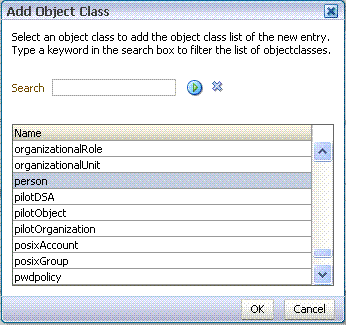
識別名(DN)パスを見つけて、「選択」(図18-9)をクリックします。この例では、「dc=com,dc=oracle,dc=us,cn=Users」を選択します。
図18-9 Oracle Directory Services Manager - DNパスの選択
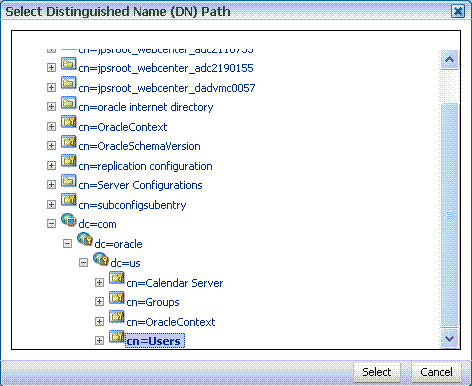
「新規エントリの作成」ダイアログで、プロパティを入力し、「次へ」をクリックします(図18-10)。
図18-10 Oracle Directory Services Manager - 「新規エントリの作成」
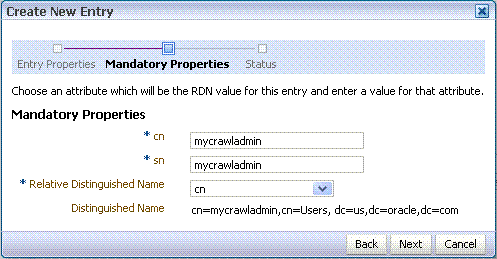
新規エントリが正常に作成されたことを確認したら、「終了」をクリックします。(図18-11)
図18-11 Oracle Directory Services Manager - 「ステータス」
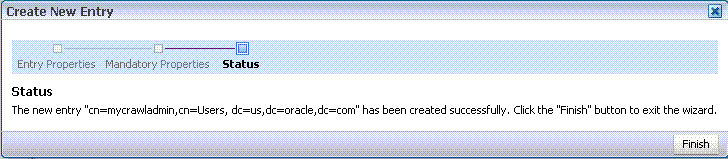
第18.3.2項「Oracle SES: 構成」で作成したクロール管理ユーザーにクロール・アプリケーション・ロールを付与します。例:
grantAppRole(appStripe="webcenter",
appRoleName="webcenter#-#defaultcrawl",
principalClass="weblogic.security.principal.WLSUserImpl",
principalName="mycrawladmin");
コマンドの構文と例は、『Oracle Fusion Middleware WebLogic Scripting Toolコマンド・リファレンス』のgrantAppRoleに関する項を参照してください。
|
注意: WLSTの変更を反映させるには、アプリケーションがデプロイされている管理対象サーバー(デフォルトではWC_Spaces)を再起動する必要があります。詳細は、『Oracle Fusion Middleware管理者ガイド』のWLSTを使用した管理対象サーバーの起動および停止に関する項を参照してください。 |
WebCenter PortalでOracle SESクローラを有効にします。
同じWLSTコマンドを使用して、クローラ・プロパティを設定して(つまり、クローラを有効/無効にして)、スペース・クローラのフル・クロールの間隔を指定できます。デフォルトでは、スペース・クローラのフル・クロールは7日ごとに発生しますが、別の頻度を指定することもできます。(増分クロールはOracle SESで設定されたスケジュールによって開始されます。)
例:
setSpacesCrawlProperties(appName='webcenter',
fullCrawlIntervalInHours=168,
spacesCrawlEnabled = true,
documentCrawlEnabled=true,
discussionsCrawlEnabled=true)
|
注意: Oracle SESを有効にするには、 クラスタ化されたインスタンスでは、 |
次の例は、WebCenter Portalが8日ごとにスペース・クローラによりフル・クロールを実行するように指定します。
setSpacesCrawlProperties(appName='webcenter',
fullCrawlIntervalInHours=192)
またWLSTを使用して、フル・クロールの間隔(スペース・クローラ)など、WebCenter Portalの現在のクロール設定を返すようにすることもできます。たとえば、次のコマンドは現在のクロール設定を返します。
getSpacesCrawlProperties(appName='webcenter') WebCenter Crawl Properties: ----------------- fullCrawlIntervalInHours: 124 spacesCrawlEnabled: true documentCrawlEnabled: true discussionsCrawlEnabled: true
Fusion Middleware ControlまたはlistDocumentsSpacesPropertiesコマンドを使用して、バックエンドContent ServerがこのWebCenter Portalアプリケーションを識別するために使用する一意の名前と、WebCenter Portalがドキュメントを保存するために使用するプライマリContent Serverの接続名を特定します。
例:
listDocumentsSpacesProperties(appName='webcenter')
レスポンスは次のようになります。
The Documents Spaces container is "/WebCenter1109" The Documents repository administrator is "sysadmin" The Documents application name is "WC1109" The Documents primary connection is "stxxl18-ucm11g"
|
注意: 返されるアプリケーション名とプライマリ接続を記録してください。これらの値は、後で(第18.5.4.2項「ドキュメントを検索するためのOracle SESの設定」で)Oracle SESでドキュメントをクロールするよう設定する際に必要になります。 |
|
注意: WLSTの変更を反映させるには、アプリケーションがデプロイされている管理対象サーバー(デフォルトではWC_Spaces)を再起動する必要があります。詳細は、『Oracle Fusion Middleware管理者ガイド』のWLSTを使用した管理対象サーバーの起動および停止に関する項を参照してください。 |
WLSTコマンドのsetSearchConfigを使用して、検索パラメータを変更します。
例18-2は、Oracle SESを検索するデータ・グループ(ソース・グループとも呼ばれる)を指定する方法を示しています。
例18-2 ソース・グループの設定
setSearchSESConfig(appName='webcenter',
dataGroup='mySources')
dataGroupは、第18.5.4.6項「追加のOracle SES構成」で作成するソース・グループです。
例18-3は、表示される検索結果数を増加させる方法を示しています。Oracle SESの結果で表示される検索結果数のデフォルトの設定は5ですが、一般的に設定される結果数は5より大きくなります。
例18-4は、サービスが検索を実行するために許可される最大時間(ミリ秒)を構成する方法を示しています。サービスがいつタイムアウトするかは、主にシステムの負荷に依存します。常にタイムアウト・エラーが生じる場合は、このパラメータを調整してください。
例18-4 WebCenter Portalで検索結果を待機する最大時間の構成
setSearchConfig(appName='webcenter',
executionTimeout=10000)
コマンドの構文と例は、『Oracle Fusion Middleware WebLogic Scripting Toolコマンド・リファレンス』のsetSearchConfigに関する項を参照してください。
Fusion Middleware Controlを使用して、Oracle SESを有効化または無効化したり、検索設定を構成できます。
Fusion Middleware Controlにログインし、WebCenter Portalアプリケーションのホームページに移動します。詳細は、第6.2項「WebCenter Portalのホームページへの移動」を参照してください。
「WebCenterポータル」メニューから、「設定」→「アプリケーション構成」を選択します。
「検索クローラ」セクションで、Oracle SESの使用を選択します。
オプションで、WebCenter Portalコンテンツがクロールされる頻度を指定できます。デフォルトでは、スペース・クローラのフル・クロールは7日ごとに発生しますが、別の頻度を指定することもできます。(3つのクローラすべてにおいて、増分クロールはOracle SESで設定されたスケジュールによって開始されます。)
「適用」をクリックします(図18-12)。
同じページで、必要に応じて「検索設定」パラメータを構成し、「適用」をクリックします。
Oracle Secure Enterprise Searchデータ・グループ: 検索するOracle SESソース・グループを指定します。値を指定しない場合、Oracle SESインスタンス内のすべてが検索されます。
実行タイムアウト: サービスが検索を実行できる最大時間(ミリ秒単位)を入力します。
実行者の準備タイムアウト: サービスが検索を初期化できる最大時間(ミリ秒単位)を入力します。
サービス当たりの結果数 - 保存済検索タスク・フロー: 保存済検索タスク・フローに表示される、サービス当たりの検索結果数を入力します。
サービス当たりの結果数 - 検索ページ: メインの検索ページから送信された検索に対して、サービスごとに表示する検索結果の数を入力します。すべての結果を表示する場合、ユーザーは「すべて表示」をクリックできます。
検索ページの保存済の検索の数: 「保存済検索」リスト(メインの検索ページ上)に表示する保存済検索の数を入力します。
WebCenter Portalアプリケーションがデプロイされている管理対象サーバーを再起動する必要はありません。
この項では、Oracle SESによりクロール可能となるようにOracle WebCenter Content Server(特に、WebCenter Portalがドキュメントの格納に使用するContent Server)を構成する方法について説明します。
次の手順はContent Server内で実行する必要があります。
|
関連項目: Content Serverのロールおよびユーザーの管理方法を示すContent Serverオンライン・ヘルプ |
クロール・ユーザーを作成します。
adminロールを持つユーザーでクロールする場合、クロール・ユーザーとして管理ユーザー・アカウントを使用します。
非管理ユーザーでクロールする場合、次の手順に従います。
sescrawlerroleロールを作成します。
ユーザーsescrawlerを作成し、これにsescrawlerroleロールを割り当てます。このユーザーがOracle SES内にContent Serverを作成します。
sceCrawlerRole=sescrawlerroleをconfig.cfg (MW_HOME/user_projects/domains/yourdomain/ucm/cs/config内)に追加します。
または、sceCrawlerRole=sescrawlerrole行をWebCenter Content Serverのユーザー・インタフェース(「管理」→「一般構成」→「追加の構成変数」)に追加できます。
Content Serverを再起動します。
Content Serverコンソールで、SESCrawlerExportコンポーネントをコンテンツ・サーバーにインストールします(まだインストールされていない場合)。
システム管理者としてContent Serverにログオンします。例: http://host:port/cs。
「管理」ドロップダウン・メニューから、「管理サーバー」(図18-13)を選択します。
インスタンス名のボタンをクリックします。
左側のペインのメニュー・リストから「コンポーネント・マネージャ」をクリックします(図18-14)。
「統合」の下の「SESCrawlerExport」を選択し、「更新」をクリックします。
構成パラメータを入力します。(構成パラメータは、インストール後に変更することもできます。)
SESCrawlerExportにより提供される認証および認可APIのセキュリティを無効にします。つまり、「Secure APIの無効化」をfalseに設定します。これにより、SESCrawlerExportによって提供されるセキュリティが、Content Serverによってではなく内部的に実行されるようになります。
さらに、クラスタ化環境の場合のみ、feedLocパラメータで、Content Serverのノードによりアクセスされる共有ディスク上の場所を指定する必要があります。また、これらの各ノードは同じようにこの場所を参照する必要があります(例: sharedDrive/dir1/dir2)。これは指定されたデフォルトの場所(相対パス)ではないことに注意してください。
Content Serverを再起動します。
Content Serverリポジトリのスナップショットを撮ります。
システム管理者としてContent Serverにログオンします。例: http://host:port/cs。
「管理」ドロップダウン・メニューから、「SESCrawlerExport」を選択します。
「すべてのソース」を選択し、「スナップショットの取得」(図18-15)をクリックします。
ソースの最初のクロールまたはその後のフル・クロールの前にスナップショットを撮ることは重要です。
スナップショットにより、コンポーネントのインストール時に指定された場所にconfigFile.xmlが生成され、feedLocの下のソース名のサブディレクトリにフィードが作成されます。
Content ServerがWebレンディション用に構成されている場合、Content Server内のアイテムはPDF形式でレンダリングされます。コンテンツ・アイテムのネイティブMIMEタイプのレンディションは上書きされます。たとえば、Microsoft Office WordドキュメントのMIMEタイプはapplication/mswordですが、Content ServerでWebレンディションを使用すると、MIMEタイプはapplication/pdfになります。Mimetypeパラメータをapplication/mswordに設定して検索問合せを実行しても、Wordドキュメントは返されません。
Content ServerがWebレンディションを使用するように構成されている場合、Content Serverメタデータ・リストにdFormat値が含まれるように構成し、必要なMIMEタイプがOracle SESにエクスポートされるようにする必要があります。これは、MIMEタイプで検索を絞り込めるようにするために必要です。
「SESCrawlerExport管理」ページに戻り、「SESCrawlerExportの構成」(図18-31)をクリックします。
デフォルトでは、「メタデータ・リスト」フィールドは空白です(図18-17)。オプションで、必要な任意のカスタム・メタデータ値(xで始まる)をこのフィールドに追加します。たとえば、「メタデータ・リスト」の次のエントリには、カスタム属性が含まれています。
xCollectionID,xWCTags, xRegionDefinition
11.1.1.8より前のバージョンのContent Serverを使用している場合、dFormat値をこの「メタデータ・リスト」フィールドに追加する必要があります。空白の場合のデフォルト値を変更すると、そのデフォルト値は削除されるため、これらを再度追加する必要があります。(Content Server 11.1.1.8には、検索に必要なほとんどの値(dFormatを含む)が含まれています。 )
したがって、11.1.1.8より前のバージョンのContent Serverを使用している場合、次のように「メタデータ・リスト」(および「x」で始まるカスタム・メタデータ・フィールド)にデフォルト値を手動で入力する必要があります。
dFormat,dID,dDocName,dRevLabel,dDocType,dDocAccount,dSecurityGroup, dOriginalName,dReleaseDate,dOutDate,dDocCreator,dDocLastModifier,dDocCreate dDate,dDocFunction
ファセット検索用の「サムネイル・オプション」を構成します。
|
注意: Oracle SES 11.2.2.2はドキュメント・サムネイルをサポートしますが、以前のリリースのOracle SESはこれをサポートしません。 |
「管理」タブで、「サムネイル・オプションの構成」を選択し、検索結果でのドキュメント・サムネイルを有効にします。デフォルト設定のままにし、「更新」をクリックします(図18-18)。
|
関連項目: Content Serverの構成の詳細は、製品に同梱の |
この項では、Oracle SESによりクロール可能となるようにOracle WebCenter Portalのディスカッション・サーバー(特に、WebCenter Portalがディスカッションおよびお知らせの格納に使用するディスカッション・サーバー)を構成する方法について説明します。
|
注意: WebCenter Portal (Oracleデータベースを含む)およびOracle WebCenter Portalのディスカッション・サーバーの新しいインストールがある場合は、この手順は必要ありません。これは、アップグレードされた(パッチが適用された)インスタンスを使用している場合にのみ必要になります。 該当するデータ・ソースのデータベース・スキーマの詳細は、Oracle WebLogic Serverコンソールから検索できます。 |
リポジトリ作成ユーティリティ(RCU)を実行して、ディスカッション・クローラのWebCenter Portalコンポーネントがシステムにインストールされていることを確認します。
OracleデータベースおよびMicrosoft SQL Serverデータベース:
MyPrefix_DISCUSSIONSユーザーがRCUにインストールされていることを確認することによって、Oracle WebCenter Portalのディスカッション・サーバーのバック・エンドが適切に構成されていることを検証します。
MyPrefix_DISCUSSIONS_CRAWLERユーザーがRCUにインストールされていることを確認することによって、ディスカッション・クローラが適切に構成されていることを検証します。
IBM DB2データベース:
MyPrefix_DSユーザーがRCUにインストールされていることを確認することによって、Oracle WebCenter Portalのディスカッション・サーバーのバック・エンドが適切に構成されていることを検証します。
MyPrefix_DCユーザーがRCUにインストールされていることを確認することによって、ディスカッション・クローラが適切に構成されていることを検証します。
|
注意: IBM DB2データベースの場合、 |
ディスカッション・クローラ・コンポーネントがインストールされていない場合、RCUを使用してこれをインストールする必要がありますが、このとき、接頭辞は、Oracle WebCenter Portalのディスカッション・サーバー・コンポーネントと同じものを選択します。また、RCUでの表領域の指定手順で、デフォルトの表領域としてPrefix_IAS_DISCUSSIONSを選択します。これにより、Oracle SESのユーザーがインストールされます。
詳細は、第42章「Portal Frameworkアプリケーションのデプロイ」を参照してください。
インスタンスがWebCenter 11.1.1.1.0のみからアップグレードされる場合、次のツールを実行して(まだ実行していない場合)、Oracle WebCenter Portalのディスカッション・サーバー・データベース・スキーマ内のデータをアップグレードします。
|
注意: この手順は、インスタンスをWebCenter 11.1.1.1.0からアップグレードした場合にのみ必要になります。WebCenter 11.1.1.1.0より後にインストールされたインスタンスでは、必要ありません。 |
java -jar \
$MW_HOME/discussionserver/discussionserver-upgradeforses.jar \
<command_line_parameters>
ここでcommand_line_parametersは、次のMDSスキーマの詳細とディスカッション・データベース・スキーマの詳細です。
-mds_jdbc_user user_id \ -mds_jdbc_password password \ -mds_jdbc_url url \ -discussions_jdbc_user user_id \ -discussions_jdbc_password password \ -discussions_jdbc_url url
ここでmds_jdbc_user、mds_jdbc_passwordおよびmds_jdbc_urlは、MDSスキーマにログインするための値で、discussions_jdbc_user、discussions_jdbc_passwordおよびdiscussions_jdbc_urlは、ディスカッション・データベース・スキーマにログインするための値です。
例:
java -jar $MW_HOME/as11r1wc/discussionserver/discussionserver-upgradeforses.jar\ -mds_jdbc_user foo \ -mds_jdbc_password myPassword1 \ -mds_jdbc_url jdbc:oracle:thin:@host:port:SID \ -discussions_jdbc_user foo \ -discussions_jdbc_password myPassword1 \ -discussions_jdbc_url jdbc:oracle:thin:@host:port:SID
この項の手順は、Oracle SES管理ツールで実行する必要があります。
次の手順が必要です。
|
関連項目: Oracle SESに必要なすべてのパッチがインストールされていることを確認します。必要なパッチの最新情報は、『Oracle Fusion Middleware Oracle WebCenter Portalインストレーション・ガイド』の検索のバックエンド要件に関する項およびリリース・ノートを参照してください。 Oracle SES構成の詳細は、製品に付属のOracle SESドキュメントを参照してください。(これらは、Oracle Fusion Middlewareドキュメント・ライブラリのWebCenter Portal製品の領域にリストされています。) |
Oracle SES管理ツールを開きます。
ブラウザを開き、Oracle SESインストール後に指定されたURLを入力します。(これは、http://host:port/search/admin/index.jspの形式となります。)
Oracle SES管理ユーザー名とインストール時に指定されたパスワードでログオンします。
Oracle SES 11.2.2.2では、デフォルトの管理ユーザー名はsearchsysですが、インストール中に別の名前を指定できます。
Oracle SES 11.1.*では、管理ユーザー名はeqsysです。
Oracle SESを使用してWebCenter Portalドキュメントを検索するには、まずドキュメント・サービス・マネージャを(ドキュメント・サービス・インスタンスおよびドキュメント・サービス・パイプラインとともに)設定してから、Content Serverソースを作成する必要があります。
ドキュメント・サービス・マネージャを構成します(Oracle SESインスタンスごとに1回)。
|
注意: ドキュメント・サービスは、ドキュメントがクロールされる際のドキュメントの処理に関与するプラグインです。ドキュメント・サービスにより、WebCenter Portalアプリケーションで使用されるドキュメントに索引付け可能な属性をWebCenter Portalで追加できるようになります。 検索属性名は一意である必要があります。2つの属性に同じ名前を使用することはできません。たとえば、属性が文字列のデータ型で存在する場合に、名前が同じで異なるデータ型の別の属性がクローラにより検出されると、そのクローラは2番目の属性を無視します。新しい属性を作成する前に、Oracle SESドキュメント内のOracle SES属性名とタイプのリストを必ず確認してください。 |
「グローバル設定」→「ドキュメント・サービス」ページで、「作成」をクリックします。「新規マネージャの作成」を選択し、「次へ」をクリックして次のパラメータを入力します。
マネージャ・クラス名: oracle.webcenter.search.crawl.ucm.ses.WcUcmDsManager
マネージャJARファイル名: search-crawl-ucm.jar
|
注意:
|
「次へ」をクリックして、「終了」をクリックします(図18-19)。
ドキュメント・サービス・インスタンスを作成します。
再度、「グローバル設定」→「ドキュメント・サービス」ページで、「作成」をクリックします。今回は、「利用可能なマネージャから選択」で「Secure Enterprise Search WebCenter UCMプラグイン」を選択し、「次へ」をクリックします(図18-20)。
次のパラメータを入力します。
インスタンス名: ドキュメント・パイプラインを作成するときに使用する名前をここに入力します。
WebCenterアプリケーション名: バックエンドContent ServerでこのWebCenter Portalアプリケーションを識別するために使用される一意の名前。
接続名: WebCenter Portalがドキュメントの保存に使用するプライマリContent Server接続の名前です。
WebCenter URL接頭辞: WebCenter Portalアプリケーションがデプロイされるホストおよびポート。例: http://myhost:8888。
|
注意: Fusion Middleware Controlまたは |
ドキュメント・サービス・パイプラインを作成します。これによりドキュメント・サービス・インスタンスが呼び出されます。再度、「グローバル設定」→「ドキュメント・サービス」ページで、「ドキュメント・サービス・パイプライン」セクションの下の「作成」をクリックします(図18-21)。
「ドキュメント・サービス・パイプラインの作成」ページで、このパイプラインのカスタム名を入力します。前の手順で作成したドキュメント・サービス・インスタンスが「使用可能なサービス」の下にリストされるはずです。このドキュメント・サービス・インスタンスを選択し、矢印ボタンを使用してこれを「パイプラインで使用済」の下に移動します。
ドキュメントのContent Serverソースを作成します。
「ホーム」→「ソース」に移動します。
「ソース・タイプ」ドロップダウン・リストで、「Oracle Content Server」を選択し、「作成」(図18-22)をクリックします。
次のパラメータを入力します。
ソース名: unique_name
構成URL: Content_Server_SES_Crawler_Export_endpoint (例: http://host:port/cs/idcplg?IdcService=SES_CRAWLER_DOWNLOAD_CONFIG&source=default)
|
注意:
|
認証タイプ:
SSOで保護されない場合、NATIVEと入力します。
Content ServerがOracle SSOで保護される場合、ORASSOと入力します。
ユーザーID: Content Serverをクロールするユーザーには、sceCrawlerRoleロールが定義される必要があります。sceCrawlerRoleは、SESCrawlerExport内の構成パラメータです。一般には、管理者が特別のロールを作成し、これにはコンテンツを表示する権限を割り当てず、このロールを持つユーザー・アカウントを作成します。
特定のsceCrawlerRoleを設定しない場合、クロールには管理資格証明が必要です。sysadminユーザーIDはデフォルトで機能します。
認証タイプがORASSOの場合、Oracle SSOが前面に来るアイデンティティ管理サーバー内のユーザーのID (およびパスワード)を入力します。このユーザーには、sysadminと同じ権限が付与される必要があります。これらの権限を付与できない場合は、このユーザーに対応するContent Server内のリモート・ユーザーを削除し、Content Server内で(同じ名前の)ローカル・バージョンのユーザーを作成します。
パスワード: このContent Serverユーザーのパスワード。
レルム:
認証タイプがNATIVEの場合、Idc Security /cs/idcplgと入力しますが、ここで/cs/は、Content Serverのインストール時に指定したコンテキスト・ルートです。
認証タイプがORASSOの場合、このパラメータは空白のままにします。
スクラッチ・ディレクトリ: オプション。Oracle SESインスタンスが配置されるシステム上のディレクトリを指定します。
Oracle SSOログインURL:
認証タイプがORASSOの場合、Oracle SSOの値を指定します。例: https://login.oracle.com/mysso/signon.jsp?site2pstoretoken=
認証タイプがNATIVEの場合、このフィールドは空白のままにします。
Oracle SSOアクションURL:
認証タイプがORASSOの場合、Oracle SSOの値を指定します。例: https://login.oracle.com/sso/auth
認証タイプがNATIVEの場合、このフィールドは空白のままにします。
「次へ」をクリックします(図18-23)。
「ユーザー定義ソースの作成 : ステップ2 : 認可」ページの「認可マネージャ」セクションで次のパラメータを入力します(デフォルトで入力されていない場合)。
プラグイン・クラス名: oracle.search.plugin.security.auth.stellent.StellentAuthManager
Jarファイル名: oracleapplications/StellentCrawler.jar
認可用HTTPエンドポイント: 例: http://host:port/cs/idcplg
表示URL接頭辞: 例: http://host:port/cs
認証タイプ: NATIVEまたはORASSO
管理者ユーザー: Content Serverをクロールするユーザーには、sceCrawlerRoleロールが定義される必要があります。sceCrawlerRoleは、SESCrawlerExport内の構成パラメータです。一般には、管理者が特別のロールを作成し、これにはコンテンツを表示する権限を割り当てず、このロールを持つユーザー・アカウントを作成します。特定のsceCrawlerRoleを設定しない場合、クロールには管理資格証明が必要です。sysadminユーザーIDはデフォルトで機能します。
認証タイプがORASSOの場合、Oracle SSOが前面に来るアイデンティティ管理サーバー内のユーザーのID (およびパスワード)を入力します。このユーザーには、sysadminと同じ権限が付与される必要があります。これらの権限を付与できない場合は、このユーザーに対応するContent Server内のリモート・ユーザーを削除し、Content Server内で(同じ名前の)ローカル・バージョンのユーザーを作成します。
管理者のパスワード: クロール管理ユーザーのパスワード
認可ユーザーID形式: アクティブなアイデンティティ・プラグインで使用される認証属性。この値を見つけるには、Oracle SESで、「グローバル設定 - アイデンティティ管理設定」ページに移動します。「アクティブ・プラグイン」の下の「認証属性」の値を入力します(たとえば、nickname、usernameなど)。Oracle E-Business Suite R12アイデンティティ・プラグインを使用している場合は、このパラメータは空白のままにします。
レルム:
認証タイプがNATIVEの場合、Idc Security /cs/idcplgと入力しますが、ここで/cs/は、Content Serverのインストール時に指定したコンテキスト・ルートです。
認証タイプがORASSOの場合、このフィールドは空白のままにします。
「作成およびカスタマイズ」をクリックして(または作成したソースを編集して)、その他のソース・パラメータを参照します。「クロール・パラメータ」タブで、Document Service Pipelineと入力します。
「有効化」をクリックして作成したパイプラインを選択します。
Oracle SESを使用してWebCenter Portalのディスカッションとお知らせを検索するには、まず、ディスカッション用に3つとお知らせ用に1つのOracle SESデータベース・ソースを設定する必要があります。3つのディスカッション・リソースは、フォーラム用、フォーラム内のトピック用およびフォーラム内の応答用です。これら個別のソースを使用すると、ユーザーは、フォーラム内のすべてのメッセージおよび応答の結果を表示せずにフォーラムの検索結果を表示できます。
たとえば、ディスカッション・ソースに次のものがあるとします。
ソース名GS_ForumsおよびビューFORUMCRAWLER_VW
ソース名GS_TopicsおよびビューTHREADCRAWLER_VW
ソース名GS_RepliesおよびビューMESSAGECRAWLER_VW
お知らせのソースのソース名をGS_Announcements、ビューをANNOUNCEMENTS_VWにできます。
|
注意: Oracle、Microsoft SQL ServerおよびIBM DB2データベースでは、手順が多少異なります。 |
JDBCドライバを構成します。
Microsoft SQL ServerまたはIBM DB2データベースをクロールするには、適切なJDBCドライバjarファイルをOracle SESのORACLE_HOME/search/lib/plugins/oracleapplicationsディレクトリにダウンロードします。
|
注意:
|
JDBCドライバがJRE 1.5用とJRE 1.6用で異なる場合(たとえば、JRE 1.5ではsqljdbc.jar、JRE 1.6ではsqljdbc4.jarなど)、次の手順を実行します。
- 両方のドライバJarをOracle SESのORACLE_HOME/search/lib/plugins/oracleapplicationsディレクトリにダウンロードします。
- JRE 1.6バージョンのドライバJar (SQLServerの場合sqljdbc4.jar)のエントリを、ORACLE_HOME/search/config/searchctl.confのCLASSPATH要素に追加します。
- 中間層を再起動します。
drivers.propertiesファイルをDatabaseName:DriverClassNameの情報を使用して更新します。
JRE 1.5 JDBCドライバJarファイル名を、appsjdbc.jarおよびDBCrawler.jarのMETA-INF/MANIFEST.MF内のクラスパスに追加します。
例: 変更前
Class-Path: sqljdbc.jar rsscrawler.jar ../../pluginmessages.jar
変更後
Class-Path: db2jcc.jar sqljdbc.jar rsscrawler.jar ../../pluginmessages.jar
変更前
Class-Path: appsjdbc.jar
変更後
Class-Path: db2jcc.jar appsjdbc.jar
KEYという名前が付けられていないkey属性の場合、drivers.propertiesファイル内のJDBCドライバ情報を変更して、database_name: driver_class_name, key_attribute_nameのようにキー属性名を指定します。
たとえば、IDという名前のキー属性の場合、次のようになります。
oracle : oracle.jdbc.driver.OracleDriver, ID
クロール問合せでは、キー値列名の別名としてkey_attribute_nameを使用します。この例で、IDはKEYVALの別名です。
SELECT keyval id, content, url, lastmodifieddate, lang FROM sales_only
OracleおよびSQL Serverデータベース: drivers.propertiesになにも指定されていない場合、次のデフォルト・ドライバが使用されます。
Oracle: oracle.jdbc.driver.OracleDriver
SQL Server: com.microsoft.sqlserver.jdbc.SQLServerDriver
IBM DB2データベースの場合のみ、次の手順が必要となります。
データベース・クローラ・ソースを使用するクローラが実行されていないことを確認します。Oracle SES管理ツールの「ホーム」→「スケジュール」ページで、クローラの進捗状況とステータスを確認します。(「ステータスのリフレッシュ」をクリックします。)
appsjdbc.jarファイルとDBCrawler.jarファイルを再作成します。クローラが失敗してログ・ファイルに次のエラーが記録されないよう、META-INF/MANIFEST.MFが正しく更新されていることを確認してください。
EQP-80406: Loading JDBC driver failed
ORACLE_HOME/search/lib/plugins/oracleapplications/drivers.propertiesファイルを変更して次の行を追加します。
db2: com.ibm.db2.jcc.DB2Driver
ORACLE_HOME/search/config/searchctl.confのCLASSPATH要素にドライバJar (db2jcc.jar)を追加します。例:
#CLASS PATH CLASSPATH=ORACLE_HOME/search/webapp/config:ORACLE_HOME/search/webapp/ SESAuthenticator.jar:ORACLE_HOME/search/lib/plugins/commons-plugins- stubs.jar :ORACLE_HOME /search/lib/plugins/oracleapplications/db2jcc.jar
$ORACLE_HOME/search/config/searchctl.confファイルのJVM_OPTIONSを編集して、システム・プロパティ"-Doracle.home=ORACLE_HOME/search"を追加します。例:
JVM_OPTIONS= -Djava.awt.headless=true -Dweblogic.RootDirectory=ORACLE_HOME/search/base_domain -Doracle.home=ORACLE_HOME/search
$ORACLE_HOME/search/lib/plugins/oracleapplications/pluginmessages.jarファイルを$ORACLE_HOME/search/libディレクトリにコピーします。
データベース・ソースを作成します。正しい認可問合せを入力し、「セキュリティ属性の付与」で使用した属性名が認可問合せで使用する属性名と一致していることを確認します。一致していない場合、ドキュメントの検索の際、ユーザーは結果を得ることができません。
ディスカッション・ソースまたはお知らせソースを作成します。
Oracle SESで、「ホーム」→「ソース」に進みます。
「ソース・タイプ」ドロップダウン・リストで、「データベース」を選択し、「作成」(図18-24)をクリックします。
次のパラメータを入力します。
ソース名: unique_name。たとえば、ディスカッション・フォーラムをクロールする場合、GS_Forums (お知らせをクロールする場合は、GS_Announcements)。
データベース接続文字列: 次のいずれかを入力します。
- Oracleデータベース: 次のいずれかを入力します。
jdbc:oracle:thin:@host:port:sid
jdbc:oracle:thin@host:port/serviceId
- IBM DB2データベース: jdbc:db2://host:port/database_nameと入力します。
- Microsoft SQL Serverデータベース: jdbc:sqlserver://host_or_IP_address:port;database_nameと入力します。
ユーザーID: 次のいずれかを入力します。
- Oracleデータベース: Oracle WebCenter Portalのディスカッション・サーバーのインストール時に作成されたユーザーMyPrefix_DISCUSSIONS_CRAWLER
- Microsoft SQL Serverデータベース: Oracle WebCenter Portalのディスカッション・サーバーのインストール時に作成されたユーザーMyPrefix_DISCUSSIONS_CRAWLER
- IBM DB2データベース: Oracle WebCenter Portalのディスカッション・サーバーのインストール時に作成されたユーザーMyPrefix_DC(MyPrefixは5文字)
パスワード: このユーザーのパスワード。
問合せ: 次のいずれかの問合せを入力します。
SELECT * FROM FORUMCRAWLER_VW SELECT * FROM THREADCRAWLER_VW SELECT * FROM MESSAGECRAWLER_VW SELECT * FROM ANNOUNCECRAWLER_VW
ソース・クロール・ディスカッション・フォーラムには、FORUMCRAWLER_VWを使用します。
ディスカッション・フォーラムのソース・クロール・トピックには、THREADCRAWLER_VWを使用します。
ディスカッション・フォーラムのソース・クロール応答には、MESSAGECRAWLER_VWを使用します。
ソース・クロールお知らせには、ANNOUNCECRAWLER_VWを使用します。
URL接頭辞: ホスト、ポートおよびアプリケーション名を含むWebCenter PortalアプリケーションのURL接頭辞。たとえば、http://host:port/webcenterのようになります。
セキュリティ属性の付与: WCSECATTR
|
注意: 以前のリリースのContent Serverでは、「セキュリティ属性の付与」に |
「次へ」をクリックします。
「ユーザー定義ソースの作成 : ステップ2 : 認可」ページの「認可マネージャ」セクションで次のパラメータを入力します(事前に移入されていない場合)。
プラグイン・クラス名: oracle.search.plugin.security.auth.db.DBAuthManager
Jarファイル名: oracleapplications/DBCrawler.jar
認可データベース接続文字列: 次のいずれかを入力します。
- Oracleデータベース: 次のいずれかを入力します。
jdbc:oracle:thin:@host:port:sid
jdbc:oracle:thin@host:port/serviceId
- IBM DB2データベース: jdbc:db2://host:port/database_nameと入力します。
- Microsoft SQL Serverデータベース: jdbc:sqlserver://host_or_IP_address:port;database_nameと入力します。
ユーザーID: 次のいずれかを入力します。
- Oracleデータベース: ユーザーMyPrefix_DISCUSSIONS_CRAWLERを入力します。
- Microsoft SQL Serverデータベース: ユーザーMyPrefix_DISCUSSIONS_CRAWLERを入力します。
- IBM DB2データベース: ユーザーMyPrefix_DC (MyPrefixは5文字)を入力します。
パスワード: このユーザーのパスワード
単一レコード問合せ: false
認可問合せ: (1行で)次を入力します。
SELECT DISTINCT forumID as WCSECATTR FROM AUTHCRAWLER_FORUM_VW WHERE username = LOWER(?) UNION SELECT DISTINCT -1 as WCSECATTR FROM AUTHCRAWLER_FORUM_VW
|
注意: 以前のリリースのContent Serverでは、次の認可問合せが使用されていました。 SELECT forumID FROM AUTHCRAWLER_FORUM_VW WHERE (username = ? or userID=-1) UNION SELECT f.forumID FROM jiveForum f, AUTHCRAWLER_CATEGORY_VW c WHERE f.categoryID = c.categoryID AND (c.username = ? or userID=-1) |
認可ユーザーID形式: アクティブなアイデンティティ・プラグインで使用される認証属性。この値を見つけるには、Oracle SESで、「グローバル設定 - アイデンティティ管理設定」ページに移動します。「アクティブ・プラグイン」の下の「認証属性」の値を入力します(たとえば、nickname、usernameなど)。
Oracle E-Business Suite R12アイデンティティ・プラグインを使用している場合は、このパラメータは空白のままにします。
「作成」をクリックしてソースの作成を完了します。
この項では、Oracle WebCenterソースを作成する方法について説明します。
「ホーム」→「ソース」ページに移動します。
「ソース・タイプ」ドロップダウン・リストで、「Oracle WebCenter」を選択し、「作成」(図18-25)をクリックします。
次のソース・パラメータを入力します。
|
注意: WebCenter Portalの前にOracle HTTP Serverが配置されている場合は、この手順で使用される構成URLで 非クラスタ化環境の場合: <Location /rsscrawl> SetHandler weblogic-handler WebLogicHost host_name WeblogicPort port </Location> <Location /sesUserAuth> SetHandler weblogic-handler WebLogicHost host_name WeblogicPort port </Location> クラスタ化環境の場合: <Location /rsscrawl> WebLogicCluster host_name1:port,host_name2:port SetHandler weblogic-handler </Location> <Location /sesUserAuth> WebLogicCluster host_name1:port,host_name2:port SetHandler weblogic-handler </Location> ここで、 |
ソース名: unique_name
構成URL: host:port_of_WebCenterPortal/rsscrawl。例: http://myhost:8888/rsscrawl
認証タイプ: BASIC
ユーザーID: 第18.3.2項「Oracle SES: 構成」で登録したクロール管理ユーザー。例: mycrawladmin
パスワード: クロール管理ユーザーのパスワード
レルム: jazn.com
Oracle SSOログインURL: このフィールドは空白のままにします。
Oracle SSOアクションURL: このフィールドは空白のままにします。
スクラッチ・ディレクトリ: オプション。Oracle SESインスタンスが配置されるシステム上のディレクトリを指定します。
接続の試行数: データ・フィードにアクセスするためまたはステータス・フィードをアップロードするための接続試行の最大数。
「次へ」をクリックします(図18-26)。
「ユーザー定義ソースの作成 : ステップ2 : 認可」ページでは、「プラグイン・クラス名」および「認可エンドポイント」が事前に移入されています。「プラグイン・クラス名」は、oracle.webcenter.search.auth.plugin.WebCenterAuthManagerである必要があります。
次のプラグイン・パラメータを入力します。
Jarファイル名: webcenter/search-auth-plugin.jar (注意: これはデフォルト値から変更する必要があります。)
レルム: jazn.com
ユーザーID: 第18.3.2項「Oracle SES: 構成」で登録したクロール管理ユーザー。例: mycrawladmin
パスワード: クロール管理ユーザーのパスワード
認可ユーザーID形式: アクティブなアイデンティティ・プラグインで使用される認証属性。この値を見つけるには、Oracle SESで、「グローバル設定 - アイデンティティ管理設定」ページに移動します。「アクティブ・プラグイン」の下の「認証属性」の値を入力します(たとえば、nickname、usernameなど)。Oracle E-Business Suite R12アイデンティティ・プラグインを使用している場合は、このパラメータは空白のままにします。
「作成」をクリックしてソースの作成を完了します。
スペース・クローラは次のコンポーネントを検索するためにデータを収集します。
oracle.webcenter.peopleconnections.profile (ピープル)
oracle.webcenter.community (ポータル)
oracle.webcenter.page (ページ・メタデータ)
oracle.webcenter.list (リスト)
これらのコンポーネントのいずれかの検索を無効にするには、URLパラメータ?excludedServiceIdsを使用します。つまり、Oracle SES管理ツールのOracle WebCenterソースの「ホーム」→「ソース」ページで、パラメータConfiguration URLの?excludedServiceIdsを、除外するサービスIDのカンマ区切りリストと同一に設定します。
この項では、Oracle SES管理ツールで必要な手順について説明します。
Content Server、ディスカッション、お知らせおよび作成したWebCenter Portalのソースの名前を含む、ソース・グループを作成します。
「検索」→「ソース・グループ」に進み、「作成」をクリックします。
第18.5.1項「Oracle SESのためのWebCenter Portalの設定」で入力したソース・グループ名と同じ名前を入力します。
「ソース・タイプの選択」ドロップダウン・リストから、各ソース・タイプ(Database、Oracle Content Server、Oracle WebCenter)を選択し、各ソース・タイプに対してリストされた「使用可能なソース」から、そのソース・タイプに対して作成したソースを「割り当てられたソース」リストに移動します。
「完了」をクリックします。
必要に応じて、セキュリティ・フィルタの有効期間を構成します。これにより、システム内のユーザーの認可ポリシーがリフレッシュされます。ユーザー・ポリシーが頻繁に変更される場合は、有効期間を短くするのが最適です。(この章では、例としてOracle Internet Directoryアイデンティティ・プラグインを使用しています。)
たとえば、「グローバル設定」→「問合せ構成」ページの「セキュア検索の構成」の下で、「セキュリティ・フィルタ有効期間(分)」に0を入力します。
セキュリティ・フィルタ有効期間の有効な値は、0分(キャッシュなし)から526500分(1年間のキャッシュ)です。
すべてを索引付けするには、各ソースに対してフル・クロールを強制する必要があります。つまり、各ソースの既存の増分クロール・スケジュールを、まずすべてのドキュメントを処理するように変更する必要があります。
この手順は非常に重要で、これで、コンテンツが最初に完全に索引付けされるまで、検索が機能しなくなります。
|
注意: WLSTでfullCrawlIntervalInHoursパラメータを使用して、またはFusion Middleware ControlでFull Crawl Intervalパラメータを使用してスペース・クローラのスケジュールを設定できます。 |
「ホーム」→「スケジュール」ページに進み、ソース・スケジュールを選択して「編集」をクリックし、フル・クロールを強制します。
各ソースのクロールが完了したら、同じページに戻り、クロール・ポリシーを増分(前回のクロール以降に変更されたドキュメントを索引付けする)に戻します。また、このページの「頻度」セクションで、増分クロールの実行に手動以外のタイプ(毎週、毎日など)を選択します。
|
注意: Content Serverの最初のクロールの前に、Content Serverの「管理」ページに進み、「SESクローラ・エクスポート」を選択してスナップショットを撮ることを忘れないでください。詳細は、第18.5.2項「Oracle SESのためのOracle WebCenter Content Serverの設定」を参照してください。 |
ファセットは、新しい検索を実行せずにインデックス化されたデータを移動することによってユーザーが検索を詳細設定できるOracle SESオブジェクトです。まず、Oracle SESで(提供されるファイルを使用して)ファセットを定義する必要があります。Oracle SESで定義されたファセットは、「ツールとサービス」→「検索」管理ページを使用してWebCenter Portalで適用されます。
|
注意: Oracle SES 11.2.2.2は、WebCenter Portalによるファセット検索をサポートしていますが、以前のリリースのOracle SESの検索はこれをサポートしていません。 |
WebCenter Portalには、Oracle SES Admin APIコマンド行インタフェース用の次の入力ファイルが用意されています。
facet.xml: Oracle SESでファセットを構成します。
searchAttrSortable.xml: 絶対ソートの属性を定義します。
これらのファイルをoracle.webcenter.framework/ses/webcenter_portal_ses_admin.zipで見つけます。このファイルを解凍し、readme.txtファイルの指示に従います。
これら2つのファイルをOracle SESから実行すると、次のファセットが作成されます。
Author
Last Modified Date
Mimetype
Tags
Scope GUID (これは「ポータル」ファセットとして表示されます。この値は、検索結果ページでポータル表示名に変換されます。)
Service ID (このファセットはユーザー・インタフェースには表示されません。有効なすべてのツールおよびサービスは検索結果ページに表示されます。)
|
注意:
また、 |
これらのファイルを実行した後、Oracle SES管理ツールの「グローバル設定」→「ファセット」ページにファセットを表示できます(図18-27)。
新しいファセットを作成するには、「グローバル設定」→「ファセット」ページで「作成」をクリックします。ファセット値の生成元であるファセットの名前および検索属性を入力します。「文字列」ファセット・タイプには、パス・デリミタも入力する必要があります。これは、選択したファセット・ツリー・ノードのファセット・ツリー階層を問合せページに表示するための境界用に使用する1文字で、たとえば、"tools/power tool/drills"の"/"がパス・デリミタです。ファセット・ツリーが1レベルの深さの場合(つまりこのノードに子ノードがない場合)、これを空白に設定できます。
「作成してカスタマイズ」をクリックしてファセットを作成し、「ファセットの編集」ページでこのノードを構成します。日付タイプまたは数値タイプのファセットのファセット・ノードを構成できます。たとえば、「最終変更日」ファセットの場合、「昨年」、「先月」、「今日」、特定の2つの日付の間などのノードを作成できます。
「ノード構成」タブには、ファセット階層がツリー形式およびXML形式で表示され、ここで選択したファセット・ノードの子ノードを追加、編集および削除できます。ファセット・ノードを編集した後、「適用」をクリックして変更内容を保存します。
|
注意:
|
Oracle SESで行われた変更は、アプリケーション・スペシャリストが「ツールとサービス」→「検索」管理ページに移動するとWebCenter Portalで適用されます。WebCenter Portalでは、この「検索」管理ページが開くまでファセットの変更が検出されません。WebCenter Portalでは、使用するために選択したファセットがポータルごとに記憶されます。
WLSTコマンドのsetSESVersionを実行して、デフォルトの接続に関連付けられたOracle SESインスタンスのバージョン情報を取得して、格納する必要があります。このコマンドにより、ファセット検索と、「ツールとサービス」→「検索」管理ページが有効になります。このページは、Oracle SES 11.2.2.2を使用した検索の設定をカスタマイズするために必要になります。Oracle SESのバージョンが正しく設定されていることを確認するには、WLSTコマンドのlistSESVersionを実行します。
例18-8に、これらのコマンドを示します。完全なコマンドの構文と例は、『Oracle Fusion Middleware WebLogic Scripting Toolコマンド・リファレンス』のsetSESVersionに関する項およびlistSESVersionに関する項を参照してください。
WLSTコマンドを使用して、クローラを作成したり、クローラのスケジュールを開始、停止および削除できます。これらのコマンドでは、Oracle SES内の新しいデータをクロールしたり、構成データが変更されると古いクローラを削除できます。
次の例に、これらのコマンドの一部を示します。詳細は、『Oracle Fusion Middleware WebLogic Scripting Toolコマンド・リファレンス』の検索: Oracle SES検索クローラに関する項を参照してください。
例18-9 WLSTでのスペース・クローラの作成
createSpacesCrawler(
appName='webcenter', host='myWebcenterHost', port='myWebcenterPort',
sesUrl='http://mySEShost.com:7777/search/api/admin/AdminService',
sesPassword='mySESAdminPassword', crawlUser='webcenter-crawl-user',
crawlPassword='webcenter-crawl-user-pw', scratchDir='/tmp',
authUserIdFormat='authentication-id-format', crawlingMode='ACCEPT_ALL',
recrawlPolicy='PROCESS_ALL', freqType='MANUAL', startHour=1,
hoursBetweenLaunches=1, startDayOfWeek='MONDAY', startDayOfMonth=1,
daysBetweenLaunches=1, weeksBetweenLaunches=1, monthsBetweenLaunches=1,
sesSchema='eqsys')
例18-10 WLSTでのドキュメント・クローラの作成
createDocumentsCrawler( appName='webcenter', host='myWebcenterHost', port='myWebcenterPort', sesUrl='http://mySEShost.com:7777/search/api/admin/AdminService', sesPassword='mySESAdminPassword', configUrl='http://myContentServerHost:myContentServerPort/cs/idcplg?IdcService=SES_CRAWLER_DOWNLOAD_CONFIG&source=default', user='ContentServer_crawl_user', password='ContentServerCrawlPassword', scratchDir='/tmp', httpEndpoint='http://myContentServerHost:myContentServerPort/cs/idcplg', displayUrl='http://myContentServerHost:myContentServerPort/cs', realm='Idc Security /cs/idcplg', authUserIdFormat='authentication-id-format', pipelineName='Document-pipeline', crawlingMode='ACCEPT_ALL', recrawlPolicy='PROCESS_CHANGED', freqType='MANUAL', startHour=1, hoursBetweenLaunches=1, startDayOfWeek='MONDAY', startDayOfMonth=1, daysBetweenLaunches=1, weeksBetweenLaunches=1, monthsBetweenLaunches=1, sesSchema='eqsys')
例18-11 WLSTでのディスカッション・クローラの作成
createDiscussionsCrawler( appName='webcenter', host='myWebcenterHost', port='myWebcenterPort', sesUrl='http://mySEShost.com:7777/search/api/admin/AdminService', sesPassword='mySESAdminPassword', dbConnString='jdbc:oracle:thin:@database-host:database-port:database-sid', user='Jive-crawler-schema', password='Jive-crawler-schema-pw', authUserIdFormat='authentication-id-format', crawlingMode='ACCEPT_ALL', recrawlPolicy='PROCESS_ALL', freqType='MANUAL', startHour=1, hoursBetweenLaunches=1, startDayOfWeek='MONDAY', startDayOfMonth=1, daysBetweenLaunches=1, weeksBetweenLaunches=1, monthsBetweenLaunches=1, sesSchema='eqsys')
|
注意:
|
Portal Frameworkアプリケーションでページ・メタデータをクロールするには、次のガイドラインに従ってください。
ページ・テンプレートで、コマンド・リンク(af:commandLink)のかわりに実行リンク(af:goLink)を使用してページをリンクとしてレンダリングします。
クロール中はJDeveloperで反復開発を無効にします。反復開発を使用すると、アプリケーションの実行中に変更を加えて、ブラウザでページを更新することによりそれらの変更の結果をすぐに表示することが可能になります。反復開発機能は、特定の最適化機能を無効にすることにより動作します。
反復開発はデフォルトで有効にされています。この機能を無効にするには:
JDeveloperで、「アプリケーション」メニューから、「アプリケーション・プロパティ」を選択します。
「アプリケーション・プロパティ」ダイアログの左側で、「実行」ノードを開きます。
「WebCenter Portal」を選択します。
「反復開発の有効化」の選択を解除します。
「OK」をクリックします。
WebCenter Portal Frameworkアプリケーションで、Oracle SESはデフォルトおよび優先される検索プラットフォームとして設定されています。Portal Frameworkアプリケーションを検索するようOracle SESを構成するには、同様の手順が必要になりますが、Portal Frameworkアプリケーションではスペース・クローラがサポートされません。
この項では、Portal Frameworkアプリケーションを検索するようOracle SESを設定する手順について説明します。
第18.6.2項「Oracle SESのためのOracle WebCenter Portalのディスカッション・サーバーの設定」
第18.6.4項「Oracle SESのためのWebCenter Portal Frameworkアプリケーションの設定」
|
注意: Oracle SESをPortal Frameworkアプリケーションの検索エンジンとして有効化するために実行する必要のあるタスクの概要は、第18.2項「WebCenter PortalでのOracle SESの構成ロードマップ」を参照してください。 必要なタスクを実行するためにふさわしい方法や順序が多数ある場合もあります。 |
この項では、Oracle SESによりクロール可能となるようにOracle WebCenter Content Server(特に、Portal Frameworkアプリケーションがドキュメントの格納に使用するContent Server)を構成する方法について説明します。
次の手順はContent Server内で実行する必要があります。
|
関連項目: Content Serverのロールおよびユーザーの管理方法を示すContent Serverオンライン・ヘルプ |
クロール・ユーザーを作成します。
adminロールを持つユーザーでクロールする場合、クロール・ユーザーとして管理ユーザー・アカウントを使用します。
非管理ユーザーでクロールする場合、次の手順に従います。
sescrawlerroleロールを作成します。
ユーザーsescrawlerを作成し、これにsescrawlerroleロールを割り当てます。このユーザーがOracle SES内にContent Serverを作成します。
sceCrawlerRole=sescrawlerroleをconfig.cfg (MW_HOME/user_projects/domains/yourdomain/ucm/cs/config内)に追加します。
または、sceCrawlerRole=sescrawlerrole行をWebCenter Content Serverのユーザー・インタフェース(「管理」→「一般構成」→「追加の構成変数」)に追加できます。
Content Serverを再起動します。
Content Serverコンソールで、SESCrawlerExportコンポーネントをコンテンツ・サーバーにインストールします(まだインストールされていない場合)。
システム管理者としてContent Serverにログオンします。例: http://host:port/cs。
「管理」ドロップダウン・メニューから、「管理サーバー」(図18-28)を選択します。
インスタンス名のボタンをクリックします。
左側のペインのメニュー・リストから「コンポーネント・マネージャ」をクリックします(図18-29)。
図18-29 WebCenter Content Serverの「コンポーネント・マネージャ」
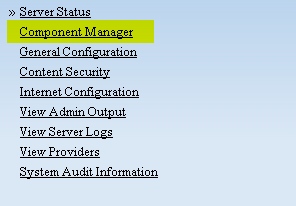
「統合」の下の「SESCrawlerExport」を選択し、「更新」をクリックします。
構成パラメータを入力します。(構成パラメータは、インストール後に変更することもできます。)
SESCrawlerExportにより提供される認証および認可APIのセキュリティを無効にします。つまり、「Secure APIの無効化」をfalseに設定します。これにより、SESCrawlerExportによって提供されるセキュリティが、Content Serverによってではなく内部的に実行されるようになります。
さらに、クラスタ化環境の場合のみ、feedLocパラメータで、Content Serverのノードによりアクセスされる共有ディスク上の場所を指定する必要があります。また、これらの各ノードは同じようにこの場所を参照する必要があります(例: sharedDrive/dir1/dir2)。これは指定されたデフォルトの場所(相対パス)ではないことに注意してください。
Content Serverを再起動します。
Content Serverリポジトリのスナップショットを撮ります。
システム管理者としてContent Serverにログオンします。例: http://host:port/cs。
「管理」ドロップダウン・メニューから、「SESCrawlerExport」を選択します。
「すべてのソース」を選択し、「スナップショットの取得」(図18-30)をクリックします。
ソースの最初のクロールまたはその後のフル・クロールの前にスナップショットを撮ることは重要です。
スナップショットにより、コンポーネントのインストール時に指定された場所にconfigFile.xmlが生成され、feedLocの下のソース名のサブディレクトリにフィードが作成されます。
Content ServerがWebレンディション用に構成されている場合、Content Server内のアイテムはPDF形式でレンダリングされます。コンテンツ・アイテムのネイティブMIMEタイプのレンディションは上書きされます。たとえば、Microsoft Office WordドキュメントのMIMEタイプはapplication/mswordですが、Content ServerでWebレンディションを使用すると、MIMEタイプはapplication/pdfになります。Mimetypeパラメータをapplication/mswordに設定して検索問合せを実行しても、Wordドキュメントは返されません。
Content ServerがWebレンディションを使用するように構成されている場合、Content Serverメタデータ・リストにdFormat値が含まれるように構成し、必要なMIMEタイプがOracle SESにエクスポートされるようにする必要があります。これは、MIMEタイプで検索を絞り込めるようにするために必要です。
「SESCrawlerExport管理」ページに戻り、「SESCrawlerExportの構成」(図18-31)をクリックします。
デフォルトでは、「メタデータ・リスト」フィールドは空白です(図18-32)。オプションで、必要な任意のカスタム・メタデータ値(xで始まる)をこのフィールドに追加します。たとえば、「メタデータ・リスト」の次のエントリには、カスタム属性が含まれています。
xCollectionID,xWCTags,xRegionDefinition
11.1.1.8より前のバージョンのContent Serverを使用している場合、dFormat値をこの「メタデータ・リスト」フィールドに追加する必要があります。空白の場合のデフォルト値を変更すると、そのデフォルト値は削除されるため、これらを再度追加する必要があります。(Content Server 11.1.1.8には、検索に必要なほとんどの値(dFormatを含む)が含まれています。)
したがって、11.1.1.8より前のバージョンのContent Serverを使用している場合、次のように「メタデータ・リスト」(および「x」で始まるカスタム・メタデータ・フィールド)にデフォルト値を手動で入力する必要があります。
dFormat,dID,dDocName,dRevLabel,dDocType,dDocAccount,dSecurityGroup, dOriginalName,dReleaseDate,dOutDate,dDocCreator,dDocLastModifier,dDocCreate dDate,dDocFunction
ファセット検索用の「サムネイル・オプション」を構成します。
|
注意: Oracle SES 11.2.2.2はドキュメント・サムネイルをサポートしますが、以前のリリースのOracle SESはこれをサポートしません。 |
「管理」タブで、「サムネイル・オプションの構成」を選択し、検索結果でのドキュメント・サムネイルを有効にします。デフォルト設定のままにし、「更新」をクリックします(図18-33)。
|
関連項目: Content Serverの構成の詳細は、製品に同梱の |
この項では、Oracle SESによりクロール可能となるようにOracle WebCenter Portalのディスカッション・サーバー(特に、Portal Frameworkアプリケーションがディスカッションおよびお知らせの格納に使用するディスカッション・サーバー)を構成する方法について説明します。
|
注意: WebCenter Portal (Oracleデータベースを含む)およびOracle WebCenter Portalのディスカッション・サーバーの新しいインストールがある場合は、この手順は必要ありません。これらはアップグレードされた(パッチが適用された)インスタンスを使用している場合にのみ必要となります。 該当するデータ・ソースのデータベース・スキーマの詳細は、Oracle WebLogic Serverコンソールから検索できます。 |
リポジトリ作成ユーティリティ(RCU)を実行して、ディスカッション・クローラのWebCenter Portalコンポーネントがシステムにインストールされていることを確認します。
Oracleデータベース:
MyPrefix_DISCUSSIONSユーザーがRCUにインストールされていることを確認することによって、Oracle WebCenter Portalのディスカッション・サーバーのバック・エンドが適切に構成されていることを検証します。
MyPrefix_DISCUSSIONS_CRAWLERユーザーがRCUにインストールされていることを確認することによって、ディスカッション・クローラが適切に構成されていることを検証します。
Microsoft SQL Serverデータベース:
MyPrefix_DISCUSSIONSユーザーがRCUにインストールされていることを確認することによって、Oracle WebCenter Portalのディスカッション・サーバーのバック・エンドが適切に構成されていることを検証します。
MyPrefix_DISCUSSIONS_CRAWLERユーザーがRCUにインストールされていることを確認することによって、ディスカッション・クローラが適切に構成されていることを検証します。
IBM DB2データベース:
MyPrefix_DSユーザーがRCUにインストールされていることを確認することによって、Oracle WebCenter Portalのディスカッション・サーバーのバック・エンドが適切に構成されていることを検証します。
MyPrefix_DCユーザーがRCUにインストールされていることを確認することによって、ディスカッション・クローラが適切に構成されていることを検証します。
|
注意: IBM DB2データベースの場合、 |
ディスカッション・クローラ・コンポーネントがインストールされていない場合、RCUを使用してこれをインストールする必要がありますが、このとき、接頭辞は、Oracle WebCenter Portalのディスカッション・サーバー・コンポーネントと同じものを選択します。また、RCUでの表領域の指定手順で、デフォルトの表領域としてPrefix_IAS_DISCUSSIONSを選択します。これにより、Oracle SESのユーザーがインストールされます。
詳細は、第42章「Portal Frameworkアプリケーションのデプロイ」を参照してください。
たとえば、WebCenter 11.1.1.1.0からのアップグレードの場合、次のツールを実行して(まだ実行していない場合)、Oracle WebCenter Portalのディスカッション・サーバー・データベース・スキーマ内のデータをアップグレードします。
|
注意: この手順は、インスタンスをWebCenter Portal 11.1.1.1.0からアップグレードした場合にのみ必要になります。WebCenter Portal 11.1.1.1.0より後にインストールされたインスタンスでは、必要ありません。 |
java -jar \
$MW_HOME/discussionserver/discussionserver-upgradeforses.jar \
<command_line_parameters>
ここでcommand_line_parametersは、次のMDSスキーマの詳細とディスカッション・データベース・スキーマの詳細です。
-mds_jdbc_user user_id \ -mds_jdbc_password password \ -mds_jdbc_url url \ -discussions_jdbc_user user_id \ -discussions_jdbc_password password \ -discussions_jdbc_url url
ここでmds_jdbc_user、mds_jdbc_passwordおよびmds_jdbc_urlは、MDSスキーマにログインするための値で、discussions_jdbc_user、discussions_jdbc_passwordおよびdiscussions_jdbc_urlは、ディスカッション・データベース・スキーマにログインするための値です。
例:
java -jar $MW_HOME/as11r1wc/discussionserver/discussionserver-upgradeforses.jar\ -mds_jdbc_user foo \ -mds_jdbc_password myPassword1 \ -mds_jdbc_url jdbc:oracle:thin:@host:port:SID \ -discussions_jdbc_user foo \ -discussions_jdbc_password myPassword1 \ -discussions_jdbc_url jdbc:oracle:thin:@host:port:SID
この項の手順は、Oracle SES管理ツールで実行する必要があります。
次の手順が必要です。
|
関連項目: Oracle SESに必要なすべてのパッチがインストールされていることを確認します。必要なパッチの最新情報は、『Oracle Fusion Middleware Oracle WebCenter Portalインストレーション・ガイド』の検索のバックエンド要件に関する項およびリリース・ノートを参照してください。 Oracle SES構成の詳細は、製品に付属のOracle SESドキュメントを参照してください。(これらは、Oracle Fusion Middlewareドキュメント・ライブラリのWebCenter Portal製品の領域にリストされています。) |
Oracle SES管理ツールを開きます。
ブラウザを開き、Oracle SESインストール後に指定されたURLを入力します。(これは、http://host:port/search/admin/index.jspの形式となります。)
Oracle SES管理ユーザー名eqsysとインストール時に指定されたパスワードでログオンします。
Oracle SES 11.2.2.2では、デフォルトの管理ユーザー名はsearchsysですが、インストール中に別の名前を指定できます。
Oracle SES 11.1.*では、管理ユーザー名はeqsysです。
Oracle SESを使用してドキュメントを検索するには、まずドキュメント・サービス・マネージャを(ドキュメント・サービス・インスタンスおよびドキュメント・サービス・パイプラインとともに)設定してから、Content Serverソースを作成する必要があります。
ドキュメント・サービス・マネージャを構成します(Oracle SESインスタンスごとに1回)。
|
注意: ドキュメント・サービスは、ドキュメントがクロールされる際のドキュメントの処理に関与するプラグインです。ドキュメント・サービスにより、アプリケーションで使用されるドキュメントに索引付け可能な属性をPortal Frameworkアプリケーションで追加できるようになります。 |
「グローバル設定」→「ドキュメント・サービス」ページで、「作成」をクリックします。「新規マネージャの作成」を選択し、「次へ」をクリックして次のパラメータを入力します。
マネージャ・クラス名: oracle.webcenter.search.crawl.ucm.ses.WcUcmDsManager
マネージャJARファイル名: search-crawl-ucm.jar
|
注意:
|
「次へ」をクリックして、「終了」をクリックします(図18-34)。
ドキュメント・サービス・インスタンスを作成します。
再度、「グローバル設定」→「ドキュメント・サービス」ページで、「作成」をクリックします。今回は、「利用可能なマネージャから選択」で「Secure Enterprise Search WebCenter UCMプラグイン」を選択し、「次へ」をクリックします(図18-35)。
次のパラメータを入力します。
インスタンス名: ドキュメント・パイプラインを作成するときに使用する名前をここに入力します。
WebCenterアプリケーション名: これは空白のままにする必要があります。
接続名: Portal FrameworkアプリケーションのContent Server接続名です。
WebCenter URL接頭辞: アプリケーションがデプロイされるホストとポート、およびコンテキスト・ルート。例: http://myhost:8888/myPortalApp。ここで、myPortalAppはアプリケーションのコンテキスト・ルートです。
|
注意: Fusion Middleware Controlまたは |
ドキュメント・サービス・パイプラインを作成します。これによりドキュメント・サービス・インスタンスが呼び出されます。
再度、「グローバル設定」→「ドキュメント・サービス」ページで、「ドキュメント・サービス・パイプライン」セクションの下の「作成」をクリックします(図18-36)。
「ドキュメント・サービス・パイプラインの作成」ページで、このパイプラインのカスタム名を入力します。前の手順で作成したドキュメント・サービス・インスタンスが「使用可能なサービス」の下にリストされるはずです。このドキュメント・サービス・インスタンスを選択し、矢印ボタンを使用してこれを「パイプラインで使用済」の下に移動します。
ドキュメントのContent Serverソースを作成します。
「ホーム」→「ソース」に移動します。
「ソース・タイプ」ドロップダウン・リストで、「Oracle Content Server」を選択し、「作成」(図18-37)をクリックします。
次のパラメータを入力します。
ソース名: unique_name
構成URL: Content_Server_SES_Crawler_Export_endpoint (例: http://host:port/cs/idcplg?IdcService=SES_CRAWLER_DOWNLOAD_CONFIG&source=default)
|
注意:
|
認証タイプ:
Content ServerがSSOで保護されない場合、NATIVEと入力します。
Content ServerがOracle SSOで保護される場合、ORASSOと入力します。
ユーザーID: Content Serverをクロールするユーザーには、sceCrawlerRoleロールが定義される必要があります。sceCrawlerRoleは、SESCrawlerExport内の構成パラメータです。一般には、管理者が特別のロールを作成し、これにはコンテンツを表示する権限を割り当てず、このロールを持つユーザー・アカウントを作成します。
特定のsceCrawlerRoleを設定しない場合、クロールには管理資格証明が必要です。sysadminユーザーIDはデフォルトで機能します。
認証タイプがORASSOの場合、Oracle SSOが前面に来るアイデンティティ管理サーバー内のユーザーのID (およびパスワード)を入力します。このユーザーには、sysadminと同じ権限が付与される必要があります。これらの権限を付与できない場合は、このユーザーに対応するContent Server内のリモート・ユーザーを削除し、Content Server内で(同じ名前の)ローカル・バージョンのユーザーを作成します。
パスワード: このContent Serverユーザーのパスワード。
レルム:
認証タイプがNATIVEの場合、Idc Security /cs/idcplgと入力しますが、ここで/cs/は、Content Serverのインストール時に指定したコンテキスト・ルートです。
認証タイプがORASSOの場合、このパラメータは空白のままにします。
スクラッチ・ディレクトリ: オプション。Oracle SESインスタンスが配置されるシステム上のディレクトリを指定します。
Oracle SSOログインURL:
認証タイプがORASSOの場合、Oracle SSOの値を指定します。例: https://login.oracle.com/mysso/signon.jsp?site2pstoretoken=
認証タイプがNATIVEの場合、このフィールドは空白のままにします。
Oracle SSOアクションURL:
認証タイプがORASSOの場合、Oracle SSOの値を指定します。例: https://login.oracle.com/sso/auth
認証タイプがNATIVEの場合、このフィールドは空白のままにします。
「次へ」をクリックします(図18-38)。
「ユーザー定義ソースの作成 : ステップ2 : 認可」ページの「認可マネージャ」セクションで次のパラメータを入力します(デフォルトで入力されていない場合)。
プラグイン・クラス名: oracle.search.plugin.security.auth.stellent.StellentAuthManager
Jarファイル名: oracleapplications/StellentCrawler.jar
認可用HTTPエンドポイント: 例: http://host:port/cs/idcplg
表示URL接頭辞: 例: http://host:port/cs
認証タイプ: NATIVEまたはORASSO
管理者ユーザー: Content Serverをクロールするユーザーには、sceCrawlerRoleロールが定義される必要があります。sceCrawlerRoleは、SESCrawlerExport内の構成パラメータです。一般には、管理者が特別のロールを作成し、これにはコンテンツを表示する権限を割り当てず、このロールを持つユーザー・アカウントを作成します。特定のsceCrawlerRoleを設定しない場合、クロールには管理資格証明が必要です。sysadminユーザーIDはデフォルトで機能します。
認証タイプがORASSOの場合、Oracle SSOが前面に来るアイデンティティ管理サーバー内のユーザーのID (およびパスワード)を入力します。このユーザーには、sysadminと同じ権限が付与される必要があります。これらの権限を付与できない場合は、このユーザーに対応するContent Server内のリモート・ユーザーを削除し、Content Server内で(同じ名前の)ローカル・バージョンのユーザーを作成します。
管理者のパスワード: クロール管理ユーザーのパスワード
認可ユーザーID形式: アクティブなアイデンティティ・プラグインで使用される認証属性。この値を見つけるには、Oracle SESで、「グローバル設定 - アイデンティティ管理設定」ページに移動します。「アクティブ・プラグイン」の下の「認証属性」の値を入力します(たとえば、nickname、usernameなど)。Oracle E-Business Suite R12アイデンティティ・プラグインを使用している場合は、このパラメータは空白のままにします。
レルム:
認証タイプがNATIVEの場合、Idc Security /cs/idcplgと入力しますが、ここで/cs/は、Content Serverのインストール時に指定したコンテキスト・ルートです。
認証タイプがORASSOの場合、このフィールドは空白のままにします。
「作成およびカスタマイズ」をクリックして(または作成したソースを編集して)、その他のソース・パラメータを参照します。「クロール・パラメータ」タブで、Document Service Pipelineと入力します。
「有効化」をクリックして作成したパイプラインを選択します。
Oracle SESを使用してディスカッションとお知らせを検索するには、まず、ディスカッション用に3つとお知らせ用に1つのOracle SESデータベース・ソースを設定する必要があります。3つのディスカッション・リソースは、フォーラム用、フォーラム内のトピック用およびフォーラム内の応答用です。これら個別のソースを使用すると、ユーザーは、フォーラム内のすべてのメッセージおよび応答の結果を表示せずにフォーラムの検索結果を表示できます。
たとえば、ディスカッション・ソースに次のものがあるとします。
ソース名GS_ForumsおよびビューFORUMCRAWLER_VW
ソース名GS_TopicsおよびビューTHREADCRAWLER_VW
ソース名GS_RepliesおよびビューMESSAGECRAWLER_VW
お知らせのソースのソース名をGS_Announcements、ビューをANNOUNCEMENTS_VWにできます。
|
注意: Oracle、Microsoft SQL ServerおよびIBM DB2データベースでは、手順が多少異なります。 |
JDBCドライバを構成します。
Microsoft SQL ServerまたはIBM DB2データベースをクロールするには、適切なJDBCドライバjarファイルをOracle SESのORACLE_HOME/search/lib/plugins/oracleapplicationsディレクトリにダウンロードします。
|
注意:
|
JDBCドライバがJRE 1.5用とJRE 1.6用で異なる場合(たとえば、JRE 1.5ではsqljdbc.jar、JRE 1.6ではsqljdbc4.jarなど)、次の手順を実行します。
- 両方のドライバJarをOracle SESのORACLE_HOME/search/lib/plugins/oracleapplicationsディレクトリにダウンロードします。
- JRE 1.6バージョンのドライバJar (SQLServerの場合sqljdbc4.jar)のエントリを、ORACLE_HOME/search/config/searchctl.confのCLASSPATH要素に追加します。
- 中間層を再起動します。
drivers.propertiesファイルをDatabaseName:DriverClassNameの情報を使用して更新します。
JRE 1.5 JDBCドライバJarファイル名を、appsjdbc.jarおよびDBCrawler.jarのMETA-INF/MANIFEST.MF内のクラスパスに追加します。
例: 変更前
Class-Path: sqljdbc.jar rsscrawler.jar ../../pluginmessages.jar
変更後
Class-Path: db2jcc.jar sqljdbc.jar rsscrawler.jar ../../pluginmessages.jar
変更前
Class-Path: appsjdbc.jar
変更後
Class-Path: db2jcc.jar appsjdbc.jar
KEYという名前が付けられていないkey属性の場合、drivers.propertiesファイル内のJDBCドライバ情報を変更して、database_name: driver_class_name, key_attribute_nameのようにキー属性名を指定します。
たとえば、IDという名前のキー属性の場合、次のようになります。
oracle : oracle.jdbc.driver.OracleDriver, ID
クロール問合せでは、キー値列名の別名としてkey_attribute_nameを使用します。この例で、IDはKEYVALの別名です。
SELECT keyval id, content, url, lastmodifieddate, lang FROM sales_only
OracleおよびSQL Serverデータベース: drivers.propertiesになにも指定されていない場合、次のデフォルト・ドライバが使用されます。
Oracle: oracle.jdbc.driver.OracleDriver
SQL Server: com.microsoft.sqlserver.jdbc.SQLServerDriver
IBM DB2データベースの場合のみ、次の手順が必要となります。
データベース・クローラ・ソースを使用するクローラが実行されていないことを確認します。Oracle SES管理ツールの「ホーム」→「スケジュール」ページで、クローラの進捗状況とステータスを確認します。(「ステータスのリフレッシュ」をクリックします。)
appsjdbc.jarファイルとDBCrawler.jarファイルを再作成します。クローラが失敗してログ・ファイルに次のエラーが記録されないよう、META-INF/MANIFEST.MFが正しく更新されていることを確認してください。
EQP-80406: Loading JDBC driver failed
ORACLE_HOME/search/lib/plugins/oracleapplications/drivers.propertiesファイルを変更して次の行を追加します。
db2: com.ibm.db2.jcc.DB2Driver
ORACLE_HOME/search/config/searchctl.confのCLASSPATH要素にドライバJar (db2jcc.jar)を追加します。例:
#CLASS PATH CLASSPATH=ORACLE_HOME/search/webapp/config:ORACLE_HOME/search/webapp/ SESAuthenticator.jar:ORACLE_HOME/search/lib/plugins/commons-plugins- stubs.jar :ORACLE_HOME /search/lib/plugins/oracleapplications/db2jcc.jar
$ORACLE_HOME/search/config/searchctl.confファイルのJVM_OPTIONSを編集して、システム・プロパティ"-Doracle.home=ORACLE_HOME/search"を追加します。例:
JVM_OPTIONS= -Djava.awt.headless=true -Dweblogic.RootDirectory=ORACLE_HOME/search/base_domain -Doracle.home=ORACLE_HOME/search
$ORACLE_HOME/search/lib/plugins/oracleapplications/pluginmessages.jarファイルを$ORACLE_HOME/search/libディレクトリにコピーします。
データベース・ソースを作成します。正しい認可問合せを入力し、「セキュリティ属性の付与」で使用した属性名が認可問合せで使用する属性名と一致していることを確認します。一致していない場合、ドキュメントの検索の際、ユーザーは結果を得ることができません。
ディスカッション・ソースまたはお知らせソースを作成します。
Oracle SESで、「ホーム」→「ソース」に進みます。
「ソース・タイプ」ドロップダウン・リストで、「データベース」を選択し、「作成」(図18-39)をクリックします。
次のパラメータを入力します。
ソース名: unique_name。たとえば、ディスカッション・フォーラムをクロールする場合、GS_Forums (お知らせをクロールする場合は、GS_Announcements)。
データベース接続文字列: 次のいずれかを入力します。
- Oracleデータベース: 次のいずれかを入力します。
jdbc:oracle:thin:@host:port:sid
jdbc:oracle:thin@host:port/serviceId
- IBM DB2データベース: jdbc:db2://host:port/database_nameと入力します。
- Microsoft SQL Serverデータベース: jdbc:sqlserver://host_or_IP_address:port;database_nameと入力します。
ユーザーID: 次のいずれかを入力します。
- Oracleデータベース: Oracle WebCenter Portalのディスカッション・サーバーのインストール時に作成されたユーザーMyPrefix_DISCUSSIONS_CRAWLER
- Microsoft SQL Serverデータベース: Oracle WebCenter Portalのディスカッション・サーバーのインストール時に作成されたユーザーMyPrefix_DISCUSSIONS_CRAWLER
- IBM DB2データベース: Oracle WebCenter Portalのディスカッション・サーバーのインストール時に作成されたユーザーMyPrefix_DC(MyPrefixは5文字)
パスワード: このユーザーのパスワード。
問合せ: 次のいずれかの問合せを入力します。
SELECT * FROM FORUMCRAWLER_VW SELECT * FROM THREADCRAWLER_VW SELECT * FROM MESSAGECRAWLER_VW SELECT * FROM ANNOUNCECRAWLER_VW
ソース・クロール・ディスカッション・フォーラムには、FORUMCRAWLER_VWを使用します。
ディスカッション・フォーラムのソース・クロール・トピックには、THREADCRAWLER_VWを使用します。
ディスカッション・フォーラムのソース・クロール応答には、MESSAGECRAWLER_VWを使用します。
ソース・クロールお知らせには、ANNOUNCECRAWLER_VWを使用します。
URL接頭辞: ホスト、ポートおよびアプリケーション名を含むPortal FrameworkアプリケーションのURL接頭辞。たとえば、http://host:port/myPortalAppのようになります。
セキュリティ属性の付与: WCSECATTR
|
注意: 以前のリリースのContent Serverでは、「セキュリティ属性の付与」に |
「次へ」をクリックします。
「ユーザー定義ソースの作成 : ステップ2 : 認可」ページの「認可マネージャ」セクションで次のパラメータを入力します(事前に移入されていない場合)。
プラグイン・クラス名: oracle.search.plugin.security.auth.db.DBAuthManager
Jarファイル名: oracleapplications/DBCrawler.jar
認可データベース接続文字列: 次のいずれかを入力します。
- Oracleデータベース: 次のいずれかを入力します。
jdbc:oracle:thin:@host:port:sid
jdbc:oracle:thin@host:port/serviceId
- IBM DB2データベース: jdbc:db2://host:port/database_nameと入力します。
- Microsoft SQL Serverデータベース: jdbc:sqlserver://host_or_IP_address:port;database_nameと入力します。
ユーザーID: 次のいずれかを入力します。
- Oracleデータベース: ユーザーMyPrefix_DISCUSSIONS_CRAWLERを入力します。
- Microsoft SQL Serverデータベース: ユーザーMyPrefix_DISCUSSIONS_CRAWLERを入力します。
- IBM DB2データベース: ユーザーMyPrefix_DC (MyPrefixは5文字)を入力します。
パスワード: このユーザーのパスワード
単一レコード問合せ: false
認可問合せ: (1行で)次を入力します。
SELECT DISTINCT forumID as WCSECATTR FROM AUTHCRAWLER_FORUM_VW WHERE username = LOWER(?) UNION SELECT DISTINCT -1 as WCSECATTR FROM AUTHCRAWLER_FORUM_VW
|
注意: 以前のリリースのContent Serverでは、次の認可問合せが使用されていました。 SELECT forumID FROM AUTHCRAWLER_FORUM_VW WHERE (username = ? or userID=-1) UNION SELECT f.forumID FROM jiveForum f, AUTHCRAWLER_CATEGORY_VW c WHERE f.categoryID = c.categoryID AND (c.username = ? or userID=-1) |
認可ユーザーID形式: アクティブなアイデンティティ・プラグインで使用される認証属性。この値を見つけるには、Oracle SESで、「グローバル設定 - アイデンティティ管理設定」ページに移動します。「アクティブ・プラグイン」の下の「認証属性」の値を入力します(たとえば、nickname、usernameなど)。
Oracle E-Business Suite R12アイデンティティ・プラグインを使用している場合は、このパラメータは空白のままにします。
「作成」をクリックしてソースの作成を完了します。
ファセットは、新しい検索を実行せずにインデックス化されたデータを移動することによってユーザーが検索を詳細設定できるOracle SESオブジェクトです。まず、Oracle SESで(提供されるファイルを使用して)ファセットを定義する必要があります。Oracle SESで定義されたファセットは、「ツールとサービス」→「検索」管理ページを使用してPortal Frameworkで適用されます。
|
注意: Oracle SES 11.2.2.2は、このリリースのWebCenter Portalによるファセット検索をサポートしています。以前のリリースはサポートしていません。 |
WebCenter Portalには、Oracle SES Admin APIコマンド行インタフェース用の次の入力ファイルが用意されています。
facet.xml: Oracle SESでファセットを構成します。
searchAttrSortable.xml: 絶対ソートの属性を定義します。
これらのファイルをoracle.webcenter.framework/ses/webcenter_portal_ses_admin.zipで見つけます。このファイルを解凍し、readme.txtファイルの指示に従います。
これら2つのファイルをOracle SESから実行すると、次のファセットが作成されます。
Author
Last Modified Date
Mimetype
Tags
Scope GUID (これは「ポータル」ファセットとして表示されます。この値は、検索結果ページでポータル表示名に変換されます。)
Service ID (このファセットはユーザー・インタフェースには表示されません。有効なすべてのツールおよびサービスは検索結果ページに表示されます。)
|
注意:
また、 |
これらのファイルを実行した後、Oracle SES管理ツールの「グローバル設定」→「ファセット」ページにファセットが表示されます(図18-40)。
新しいファセットを作成するには、「グローバル設定」→「ファセット」ページで「作成」をクリックします。ファセット値の生成元であるファセットの名前および検索属性を入力します。「文字列」ファセット・タイプには、パス・デリミタも入力する必要があります。これは、選択したファセット・ツリー・ノードのファセット・ツリー階層を問合せページに表示するための境界用に使用する1文字で、たとえば、"tools/power tool/drills"の"/"がパス・デリミタです。ファセット・ツリーが1レベルの深さの場合(つまりこのノードに子ノードがない場合)、これを空白に設定できます。
「作成してカスタマイズ」をクリックしてファセットを作成し、「ファセットの編集」ページでこのノードを構成します。日付タイプまたは数値タイプのファセットのファセット・ノードを構成できます。たとえば、「最終変更日」ファセットの場合、「昨年」、「先月」、「今日」、特定の2つの日付の間などのノードを作成できます。
「ノード構成」タブには、ファセット階層がツリー形式およびXML形式で表示され、ここで選択したファセット・ノードの子ノードを追加、編集および削除できます。ファセット・ノードを編集した後、「適用」をクリックして変更内容を保存します。
|
注意:
|
Oracle SESで行われた変更は、アプリケーションのスペシャリストが「ツールとサービス」→「検索」管理ページに移動するとPortal Frameworkアプリケーションで適用されます。Portal Frameworkアプリケーションは、この「検索」管理ページが開くまでファセットの変更を検出しません。WebCenter Portalでは、使用するために選択したファセットがポータルごとに記憶されます。
この項では、Oracle SES管理ツールで必要な手順について説明します。
Content Server、ディスカッション、お知らせおよび作成したWebCenterのソースの名前を含む、ソース・グループを作成します。
「検索」→「ソース・グループ」に進み、「作成」をクリックします。
第18.6.4項「Oracle SESのためのWebCenter Portal Frameworkアプリケーションの設定」で入力したソース・グループ名と同じ名前を入力します。
「ソース・タイプの選択」ドロップダウン・リストから、各ソース・タイプ(Database、Oracle Content Server、Oracle WebCenter)を選択し、各ソース・タイプに対してリストされた「使用可能なソース」から、そのソース・タイプに対して作成したソースを「割り当てられたソース」リストに移動します。
「完了」をクリックします。
必要に応じて、セキュリティ・フィルタの有効期間を構成します。これにより、システム内のユーザーの認可ポリシーがリフレッシュされます。ユーザー・ポリシーが頻繁に変更される場合は、有効期間を短くするのが最適です。(この章では、例としてOracle Internet Directoryアイデンティティ・プラグインを使用しています。)
たとえば、「グローバル設定」→「問合せ構成」ページの「セキュア検索の構成」の下で、「セキュリティ・フィルタ有効期間(分)」に0を入力します。
セキュリティ・フィルタ有効期間の有効な値は、0分(キャッシュなし)から526500分(1年間のキャッシュ)です。
すべてを索引付けするには、各ソースに対してフル・クロールを強制する必要があります。つまり、各ソースの既存の増分クロール・スケジュールを、まずすべてのドキュメントを処理するように変更する必要があります。
この手順は非常に重要で、これで、コンテンツが最初に完全に索引付けされるまで、検索が機能しなくなります。
「ホーム」→「スケジュール」ページに進み、ソース・スケジュールを選択して「編集」をクリックし、フル・クロールを強制します。
各ソースのクロールが完了したら、同じページに戻り、クロール・ポリシーを増分(前回のクロール以降に変更されたドキュメントを索引付けする)に戻します。また、このページの「頻度」セクションで、増分クロールの実行に手動以外のタイプ(毎週、毎日など)を選択します。
|
注意: Content Serverの最初のクロールの前に、Content Serverの「管理」ページに進み、「SESクローラ・エクスポート」を選択してスナップショットを撮ることを忘れないでください。詳細は、第18.6.1項「Oracle SESのためのOracle WebCenter Content Serverの設定」を参照してください。 |
この項では、Oracle SESと連動するようWebCenter Portal Frameworkアプリケーションを構成する方法について説明します。
フェデレーション・トラステッド・エンティティを指定し、オプションとしてソース・グループを指定して、Portal FrameworkアプリケーションとOracle SES間の接続を作成および構成済であることを確認してください。
Oracle SESクローラは、Portal Frameworkアプリケーションでデフォルトで有効にされています。
|
関連項目: 『Oracle Fusion Middleware Oracle WebCenter PortalおよびOracle Jdeveloperでのポータルの開発』の検索の接続の設定に関する項 |
Portal Frameworkアプリケーションが管理対象サーバーにデプロイされたら、WLSTまたはFusion Middleware Controlを使用してそれを構成できます。この項には次のトピックが含まれます:
WLSTコマンドのsetSearchConfigを使用して、デプロイ後に検索パラメータを変更します。
例18-12は、Oracle SESを検索するデータ・グループ(ソース・グループとも呼ばれる)を指定する方法を示しています。
例18-12 ソース・グループの設定
setSearchSESConfig(appName='myPortalApp',
dataGroup='mySources')
ここで、dataGroupは、第18.6.3.5項「追加のOracle SES構成」で作成したソース・グループです。
例18-13は、表示される検索結果数を増加させる方法を示しています。Oracle SESの結果で表示される検索結果数のデフォルトの設定は5ですが、一般的に設定される結果数は5より大きくなります。
例18-14は、ツール/サービスが検索を実行するために許可される最大時間(ミリ秒)を構成する方法を示しています。サービスがいつタイムアウトするかは、主にシステムの負荷に依存します。常にタイムアウト・エラーが生じる場合は、このパラメータを調整できます。
コマンドの構文と例は、『Oracle Fusion Middleware WebLogic Scripting Toolコマンド・リファレンス』のsetSearchConfigに関する項を参照してください。
WLSTコマンドのsetSESVersionを実行して、デフォルトの接続に関連付けられたOracle SESインスタンスのバージョン情報を取得して、格納する必要があります。このコマンドにより、ファセット検索と、「ツールとサービス」→「検索」管理ページが有効になります。このページは、Oracle SES 11.2.2.2を使用した検索の設定をカスタマイズするために必要になります。
Portal FrameworkアプリケーションがJDeveloperの統合サーバーにデプロイされている場合は、アプリケーションの起動後に、WLSTコマンドのsetSESVersionを実行する必要があります。バージョン・データは、統合サーバーの各インスタンス間で永続化されません。また、Portal Frameworkアプリケーションのサイトにアクセスする前にも、setSESVersionコマンドを実行する必要があります。例:
統合されたサーバーとPortal Frameworkアプリケーションを起動します。
setSESVersionコマンドを実行します。
サイトにアクセスします。
Oracle SESのバージョンが正しく設定されていることを確認するには、WLSTコマンドのlistSESVersionを実行します。
例18-15に、これらのコマンドを示します。完全なコマンドの構文と例は、『Oracle Fusion Middleware WebLogic Scripting Toolコマンド・リファレンス』のsetSESVersionに関する項およびlistSESVersionに関する項を参照してください。
WLSTコマンドを使用して、デプロイ後にクローラを作成したり、クローラのスケジュールを開始、停止および削除できます。これらのコマンドでは、Oracle SES内の新しいデータをクロールしたり、構成データが変更されると古いクローラを削除できます。
例18-16と例18-17は、これらのコマンドの一部を示しています。詳細は、『Oracle Fusion Middleware WebLogic Scripting Toolコマンド・リファレンス』の検索: Oracle SES検索クローラに関する項を参照してください。
例18-16 WLSTでのドキュメント・クローラの作成
createDocumentsCrawler( appName='myPortalApp', host='myWebcenterHost', port='myWebcenterPort', sesUrl='http://mySEShost.com:7777/search/api/admin/AdminService', sesPassword='mySESAdminPassword', configUrl='http://myContentServerHost:myContentServerPort/cs/idcplg?IdcService=SES_CRAWLER_DOWNLOAD_CONFIG&source=default', user='ContentServer_crawl_user', password='ContentServerCrawlPassword', scratchDir='/tmp', httpEndpoint='http://myContentServerHost:myContentServerPort/cs/idcplg', displayUrl='http://myContentServerHost:myContentServerPort/cs', realm='Idc Security /cs/idcplg', authUserIdFormat='authentication-id-format', pipelineName='Document-pipeline', crawlingMode='ACCEPT_ALL', recrawlPolicy='PROCESS_CHANGED', freqType='MANUAL', startHour=1, hoursBetweenLaunches=1, startDayOfWeek='MONDAY', startDayOfMonth=1, daysBetweenLaunches=1, weeksBetweenLaunches=1, monthsBetweenLaunches=1, sesSchema='eqsys')
例18-17 WLSTでのディスカッション・クローラの作成
createDiscussionsCrawler( appName='myPortalApp', host='myWebcenterHost', port='myWebcenterPort', sesUrl='http://mySEShost.com:7777/search/api/admin/AdminService', sesPassword='mySESAdminPassword', dbConnString='jdbc:oracle:thin:@database-host:database-port:database-sid', user='Jive-crawler-schema', password='Jive-crawler-schema-pw', authUserIdFormat='authentication-id-format', crawlingMode='ACCEPT_ALL', recrawlPolicy='PROCESS_ALL', freqType='MANUAL', startHour=1, hoursBetweenLaunches=1, startDayOfWeek='MONDAY', startDayOfMonth=1, daysBetweenLaunches=1, weeksBetweenLaunches=1, monthsBetweenLaunches=1, sesSchema='eqsys')
|
注意:
|
Fusion Middleware Controlを使用して、Oracle SESを有効化または無効化したり、検索設定を構成できます。
Fusion Middleware Controlにログインし、Portal Frameworkアプリケーションのホームページに移動します。詳細は、第6.3項「Portal Frameworkアプリケーションのホームページへの移動」を参照してください。
「WebCenterポータル」メニューから、「設定」→「アプリケーション構成」を選択します。
「検索クローラ」セクションで、Oracle SESの使用を選択して、「適用」をクリックします(図18-41)。
必要に応じて「検索設定」を構成し、「適用」をクリックします(図18-41)。
Oracle Secure Enterprise Searchデータ・グループ: 検索するOracle SESソース・グループを指定します。値を指定しない場合、Oracle SESインスタンス内のすべてが検索されます。
実行タイムアウト: ツール/サービスが検索を実行できる最大時間(ミリ秒単位)を入力します。
実行者の準備タイムアウト: ツール/サービスが検索を初期化できる最大時間(ミリ秒単位)を入力します。
サービス当たりの結果数 - 保存済検索タスク・フロー: 保存済検索タスク・フローに表示される、ツール/サービス当たりの検索結果数を入力します。
サービス当たりの結果数 - 検索ページ: メインの検索ページから送信された検索に対して、ツール/サービスごとに表示する検索結果の数を入力します。すべての結果を表示する場合、ユーザーは「すべて表示」をクリックできます。
検索ページの保存済の検索の数: 「保存済検索」リスト(メインの検索ページ上)に表示する保存済検索の数を入力します。
Portal Frameworkアプリケーションがデプロイされている管理対象サーバーを再起動する必要はありません。
この項では、Oracle SESの管理に関するトラブルシューティングのヒントについて説明します。次のトピックが含まれています。
問題
検索結果が見つかりません。
解決策
次のことを確認します。
Oracle SES SOAP URLにアクセスできること、およびOracle SESへの接続のプロパティが正しいことを確認してください。
詳細は、第18.4.1項「Oracle SES接続のテスト」を参照してください。
WebCenter PortalにContent Serverとディスカッション・サーバーへの接続が存在することを確認してください。
Oracle SESログには、WebCenter Portalコンポーネントが検索から除外されているかどうかが示されます。Oracle SESインスタンスで検索ログ・ファイルを探し、ログ・ファイルでtotalSearchTimeを確認してください。
サービスが除外されていない(つまり、Oracle SESがすべてのWebCenter Portalコンポーネントに対して有効にされている)場合は、次のような行になります。
req=Search userName=vicki totalSearchTime=1150ms userQuery=0712>
Oracle SESがドキュメント、ディスカッションおよびお知らせに対して有効にされていない場合は、次のような行になります。
req=Search userName=vicki totalSearchTime=1133ms userQuery=0712 -wc_serviceId:oracle.webcenter.doclib -wc_serviceId:oracle.webcenter.collab.forum -wc_serviceId:oracle.webcenter.collab.announcement>
第18.5.1項「Oracle SESのためのWebCenter Portalの設定」の説明に従って、Fusion Middleware ControlまたはWLSTを使用して、Oracle SESがWebCenter Portalで有効にされていることを確認します。
Oracle SESに必要なすべてのパッチがインストールされていることを確認します。必要なパッチの最新情報は、『Oracle Fusion Middleware Oracle WebCenter Portalインストレーション・ガイド』の検索のバックエンド要件に関する項およびリリース・ノートを参照してください。
Oracle SESが、ユーザーを検証および認証するためにアイデンティティ管理システムとともに構成されていることを確認します。また、WebCenter PortalとOracle SESが同じアイデンティティ管理システム(Oracle Internet Directoryなど)を使用していることを確認します。使用するすべてのリポジトリ(WebCenter Portal、WebCenter Content ServerおよびOracle WebCenter Portalのディスカッション・サーバーなど)は、Oracle SESと同じユーザー・ベースを共有している必要があります。
さらに、WebCenter Portalエンド・ユーザーが検索時にセキュアに伝播されるようにするため、各Oracle SESインスタンスには1つの信頼できるエンティティが必要です。詳細は、第18.3.2項「Oracle SES: 構成」を参照してください。
Oracle SESがフェデレーション・トラステッド・エンティティ・ユーザーと接続されていることをテストするには、第18.4.1項「Oracle SES接続のテスト」を参照してください。
WebCenter Portalアイデンティティ・プラグイン、Oracle SESおよび構成されているすべてのデータ・リポジトリ(Content Serverやディスカッション・サーバーなど)にユーザーが存在すること(つまりそのユーザーがログオンできること)を確認します。
WebCenter Portal診断ログのOracle SESプロキシ・ログイン・エラーは、次のように表示されます。
Received status "failed" during proxy login with application entity "weblogic" to Oracle SES at [http://host:port/search/query/OracleSearch], as search user "vicki". Defaulting to public.
Oracle SESがすべてのソースで正常にクロールを実行したことを確認します。
Oracle SES管理ツールで、「ホーム」→「スケジュール」タブに移動します。「ログ・ファイル」アイコンをクリックし、ソースのログ・ファイルを表示します。完全なログの場所を取得するには、「ステータス」リンクをクリックします。「クローラの進捗状況のサマリーおよびソース別ログ・ファイル」セクションに、ログ・ファイルのフル・パスが表示されます。
Oracle SESが認証エラーによりContent Serverのクロール・エンドポイントにログインできない場合、次のエラーがログに記録されます。
EQP-60303: Exiting saxthread due to errors EQP-80330: Unrecognized QName <http://schemas.xmlsoap.org/soap/envelope/>:Envelope oracle.search.sdk.crawler.PluginException
Oracle WebCenterソースの場合、rsscrawlサーブレットが使用できないかどうかを確認します。例:
FATAL main EQP-80309: Exception while opening a stream to the URI: https://example.com:port/rsscrawl?command=GetControl
Content Serverソースの場合、パスワードが無効であるかどうかを確認します。例:
-1 Admin credentials passed in were not valid - Rejecting request.
次の組合せを使用して、Oracle SES管理ツール内のクロール・プロセスをモニターします。
「ホーム」→「スケジュール」ページでクローラの進捗状況とステータスを確認します。(「ステータスのリフレッシュ」をクリックします。)「ステータス」ページで、クロールの統計を表示できます。
「ホーム」→「スケジュール」→「クローラの進行状況のサマリー」ページおよび「ホーム」→「統計」ページでクローラの統計をモニターします。
「ホーム」→「一般」ページおよび「ホーム」→「統計」ページで検索の統計をモニターします。
クロールのパフォーマンスを調整するためのヒントは、Oracle Secure Enterprise Search管理者ガイドを参照してください。
さらに、Content Serverインスタンス上のスナップショットとデータフィード、およびOracle WebCenter Portalのディスカッション・サーバー・データベースを調べてください。
Oracle SES管理ツールで、「ホーム」→「ソース」タブに移動します。
ソースの「編集」アイコンをクリックし、ソース構成のタブを確認します。
「認可」タブをクリックして、認可接続文字列、ユーザー名、パスワードおよび認可ユーザーID形式を確認します。
Oracle SESログ・ファイル(前の手順で説明)を調べます。URL値を含むフレーズを探してください。たとえば、URIに初期化されたURIHandlerなどです。
http://host:8888/sesUserAuth?userId=someone
Oracle SES管理ツールの詳細は、製品に付属のOracle SESドキュメントを参照してください。(これらは、Oracle Fusion Middlewareドキュメント・ライブラリのWebCenter Portal製品の領域にリストされています。)
問題
検索後に検索失敗のメッセージが断続的に表示される場合があります。たとえば、データベースjdbc:oracle:thin:@host:1521/sidに接続するときに、ユーザーがPREFIX_DISCUSSIONS_CRAWLERの場合、次が表示されます。
Search failure: time out error Search failure: problem preparing search executor Search failure: problem with execution
解決策
しばらく待ってから、検索を再試行してください。これらのメッセージはサービスがタイムアウトした場合に表示され、このタイムアウトは多くの場合システムの負荷に依存します。タイムアウト・エラーが続く場合は、setSearchConfigコマンドのexecutionTimeoutパラメータを調整してください。
コマンドの構文と例は、『Oracle Fusion Middleware WebLogic Scripting Toolコマンド・リファレンス』のsetSearchConfigに関する項を参照してください。
問題
第18.5.1項「Oracle SESのためのWebCenter Portalの設定」の手順に従ってview権限を付与しようとすると、次のエラーが表示されます。
Command FAILED, Reason: javax.naming.directory.AttributeInUseException: [LDAP: e
rror code 20 - uniquemember attribute has duplicate value.]; remaining name 'orc
lguid=F0CC506017B711DFBFFED9EA6A94EAEC,cn=Permissions,cn=JAAS Policy,cn=webcente
r,cn=wc_domain,cn=JPSContext,cn=jpsroot_webcenter_dadvmc0057'
解決策
このエラーは権限の付与時に表示されます。エラーを無視してください。
問題
検索結果をソース・グループまたはソース・タイプで制限する必要があります。
解決策
Oracle SES管理ツールで、「ホーム」→「ソース」→「フェデレーテッド・ソースのカスタマイズ」→「検索制限」ページに移動し、検索の制限を設定します。またはフィルタを使用します(各フィルタは検索結果の制限として機能します)。
Oracle SESの使用方法の詳細は、Oracle Fusion Middlewareドキュメント・ライブラリ(WebCenter Portal製品領域内)でOracle SESドキュメントを参照してください。
問題
検索結果に保護されたリソースが含まれません。1つの原因は、WebCenter Portalユーザーのプロキシ・ログインがOracle SESで失敗したことです。WebCenter Portal診断ログのOracle SESプロキシ・ログイン・エラーは、次のように表示されます。
Received status "failed" during proxy login with application entity "weblogic" to Oracle SES at http://host:port/search/query/OracleSearch, as search user "vicki". Defaulting to public.
解決策
Oracle SESが、ユーザーを検証および認証するためにアイデンティティ管理システムとともに構成されていることを確認します。
また、WebCenter PortalとOracle SESが同じアイデンティティ管理システム(Oracle Internet Directoryなど)を使用していることを確認します。すべてのリポジトリ(WebCenter Portal、WebCenter Content ServerおよびOracle WebCenter Portalのディスカッション・サーバーなど)は、Oracle SESと同じユーザー・ベースを共有している必要があります。
さらに、WebCenter Portalエンド・ユーザーが検索時にセキュアに伝播されるようにするため、各Oracle SESインスタンスには1つの信頼できるエンティティが必要です。
問題
検索結果に保護されたリソースが含まれません。もう一つの原因は、認可エンドポイントが正しく構成されていないことです。Oracle SESインスタンスで検索ログ・ファイルを探します。URL値を含むフレーズを探してください。例:
EQP-80309: Exception while opening a stream to the URI: http://<host>:<port>/sesUserAuth?userId=<end-user-name> QueryFilterPlugin returned null or empty array value for security attribute "WCSECATTR". Values required for all security attributes.
解決策
Oracle SES管理ツールで、「ホーム」→「ソース」タブに移動します。
ソースの「編集」アイコンをクリックし、ソース構成のタブを確認します。
「認可」タブをクリックして、認可接続文字列、ユーザー名、パスワードおよび認可ユーザーID形式を確認します。
問題
検索結果に保護されたリソースが含まれません。さらにもう1つの原因は、認可エンドポイントが認可データを返していないことです。
Oracle SESインスタンスで検索ログ・ファイルを探します。URL値を含むフレーズを探してください。たとえば、URIに初期化されたURIHandlerなどです。
http://host:8888/sesUserAuth?userId=someone
解決策
クロール・ソースの数を減らします。
問題
検索結果にドキュメントが含まれません。Content Serverドキュメントのクロールが失敗します。
解決策
Oracle SES管理ツールで、「ホーム」→「スケジュール」タブに移動します。
「ログ・ファイル」アイコンをクリックし、ソースのログ・ファイルを表示します。完全なログの場所を取得するには、「ステータス」リンクをクリックします。
「クローラの進捗状況のサマリーおよびソース別ログ・ファイル」セクションに、ログ・ファイルのフル・パスが表示されます。Oracle SESが認証エラーによりContent Serverのクロール・エンドポイントにログインできない場合、次のエラーがログに記録されます。
EQP-60303: Exiting saxthread due to errors, EQP-80330: Unrecognized QName <http://schemas.xmlsoap.org/soap/envelope/>:Envelope oracle.search.sdk.crawler.PluginException
Content Serverクロール・ソースの構成パラメータを更新します。
問題
クロール・ソースで、「認可」タブで「単一レコード問合せ」パラメータがtrueに設定されています。
解決策
「単一レコード問合せ」パラメータをfalseに設定します。
問題
アイデンティティ管理システムでは大文字と小文字が混在したユーザー名を使用しますが、Oracle WebCenter Portalのディスカッション・サーバー(Jive)データベースでは、すべて小文字のユーザー名を使用します。クロール・ソースの認可問合せでは、ユーザー名のパラメータにLOWER()関数を適用する必要があります。
解決策
認可問合せが次の文のようであることを確認します。
SELECT forumID as WCSECATTR FROM AUTHCRAWLER_FORUM_VW WHERE (username) = LOWER(?) UNION SELECT DISTINCT -1 as WCSECATTR FROM AUTHCRAWLER_FORUM_VW
|
注意: 問合せで実際のユーザー名列を小文字に変換することはお薦めしません(たとえば、 |
問題
新規リソースが最近作成されましたが、検索結果にその新規リソースが含まれません。
解決策
新規リソースが検索結果で返されるようにするには、まずそのリソースをクロールおよび索引付けする必要があります。新しいコンテンツを索引付けするために、クロール・スケジュールが定期的に実行されます。新規リソースが頻繁に作成される場合は、クロール・スケジュールの頻度を増やしてください。新規リソースをすぐにクロールする必要がある場合は、クロール・スケジュールを手動で開始してください。
問題
一部のリソースには、WebCenter Portalでの認可の変更により、より多くのユーザーがアクセス可能になります。たとえば、ポータル内のリソースには、現在すべての認証ユーザーがアクセスできます。影響を受けるユーザーはこれらのリソースを検索できません。
解決策
認可データはOracle SESにキャッシュされます。キャッシュは、Oracle SESの「セキュリティ・フィルタ有効期間(分)」グローバル設定により無効にされます。デフォルト値は1日(1440分)です。認可データへの変更の標準的な頻度に応じて、値を調整してください。